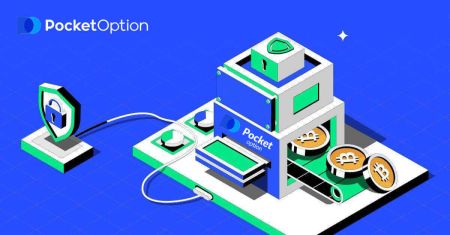Pocket Option Logga in - Pocket Option Sweden - Pocket Option Sverige
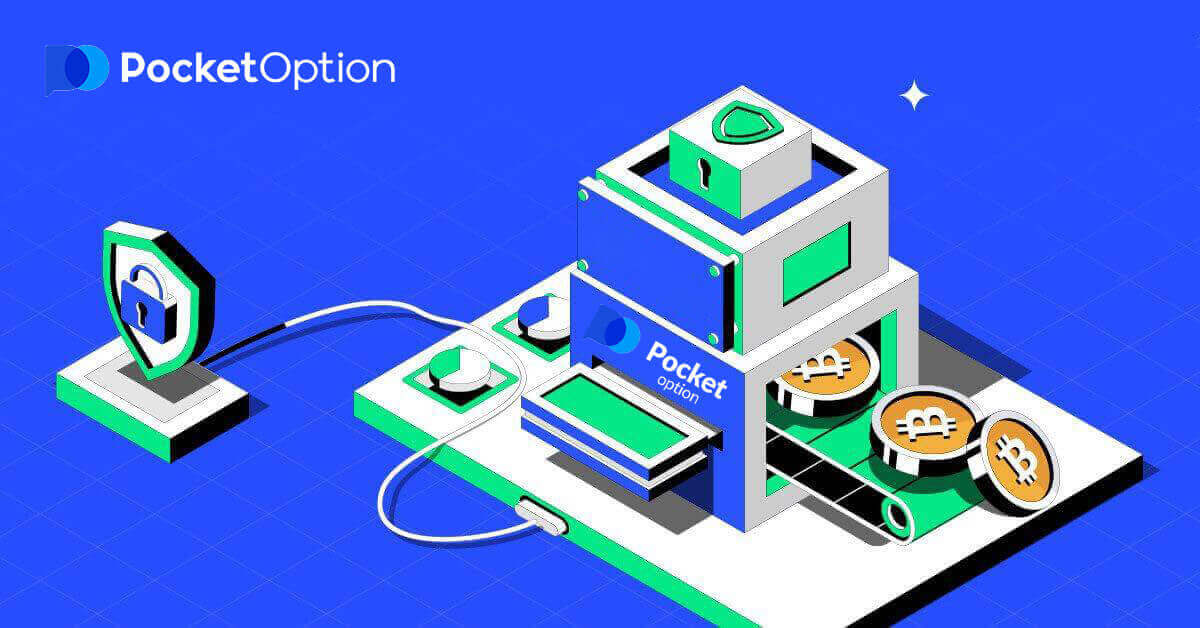
Hur man loggar in på Pocket Option
Hur man loggar in på Pocket Option-konto
- Gå till Pocket Option- webbplatsen .
- Klicka på "Logga in".
- Ange din e-postadress och ditt lösenord .
- Klicka på den blå knappen " LON IN ".
- Om du har glömt din e-post kan du logga in med "Google".
- Om du har glömt ditt lösenord klicka på "Lösenordsåterställning".
Klicka på " Logga in " så visas inloggningsformuläret.
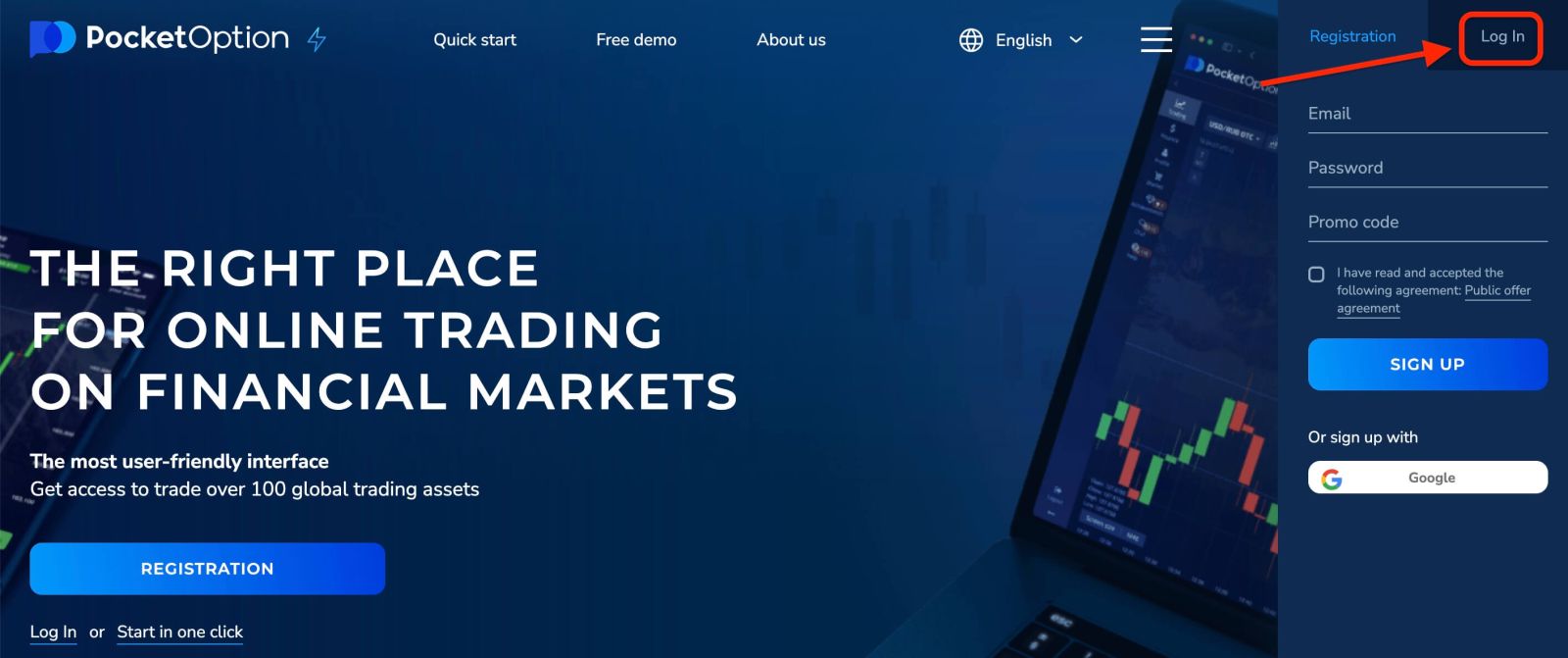
Ange din e-postadress och ditt lösenord som du registrerade för att logga in på ditt konto. Om du vid inloggningstillfället använder menyn «Kom ihåg mig». Sedan vid efterföljande besök kan du göra det utan tillstånd.
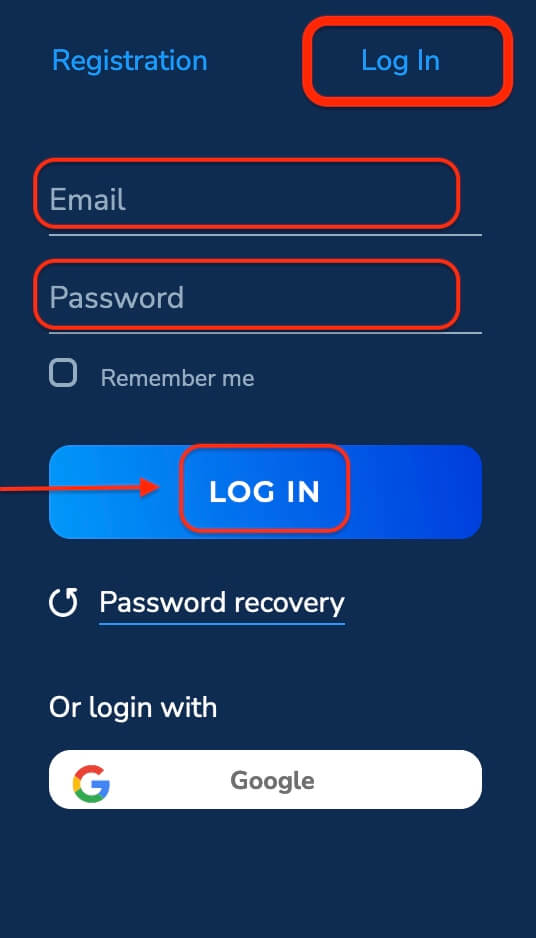
Nu kan du börja handla. Du har $1 000 på demokonto, du kan även handla på ett riktigt konto efter insättning.
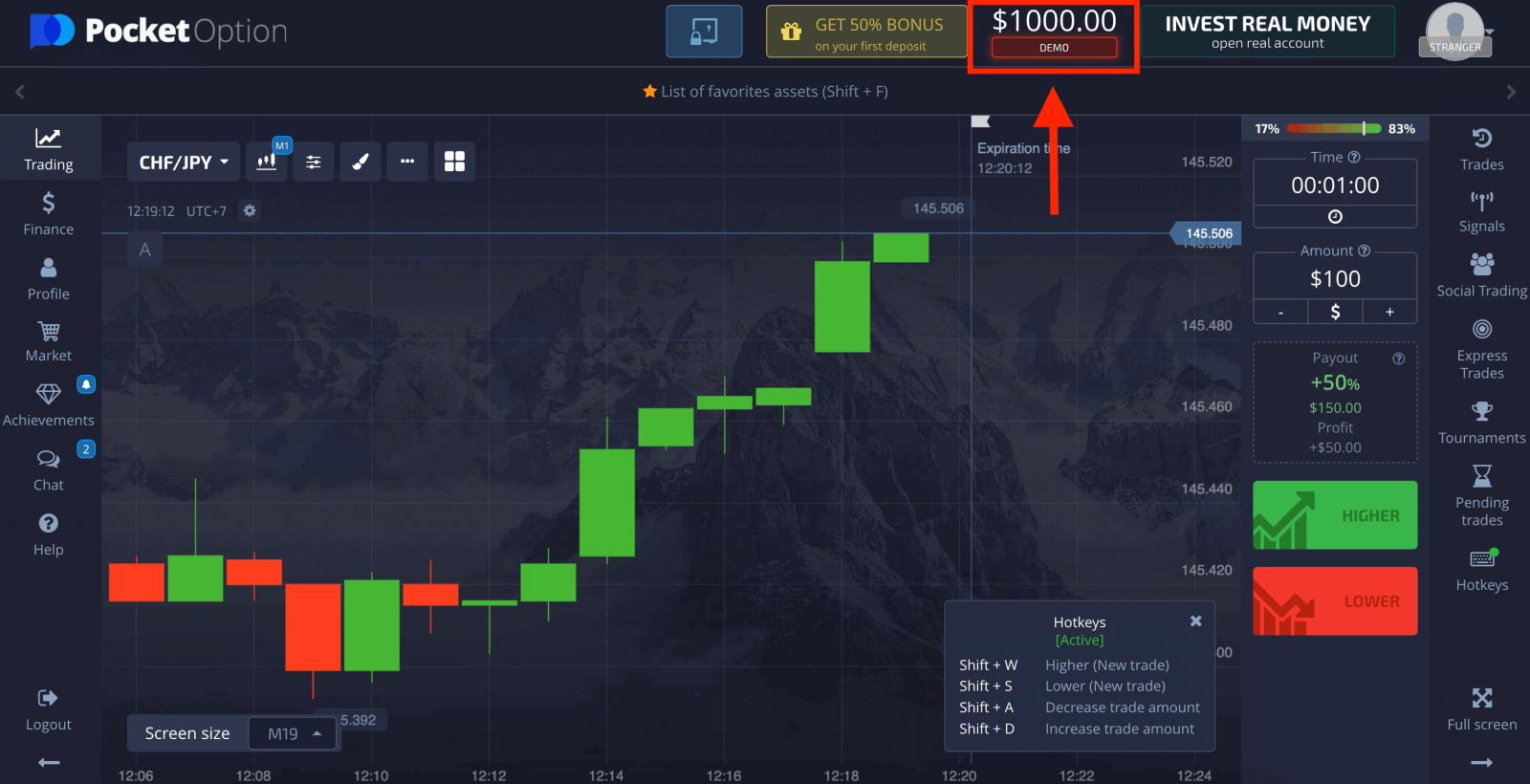
Hur man loggar in på Pocket Option med ett Google-konto
1. För att auktorisera via ditt Google-konto måste du klicka på Google -knappen .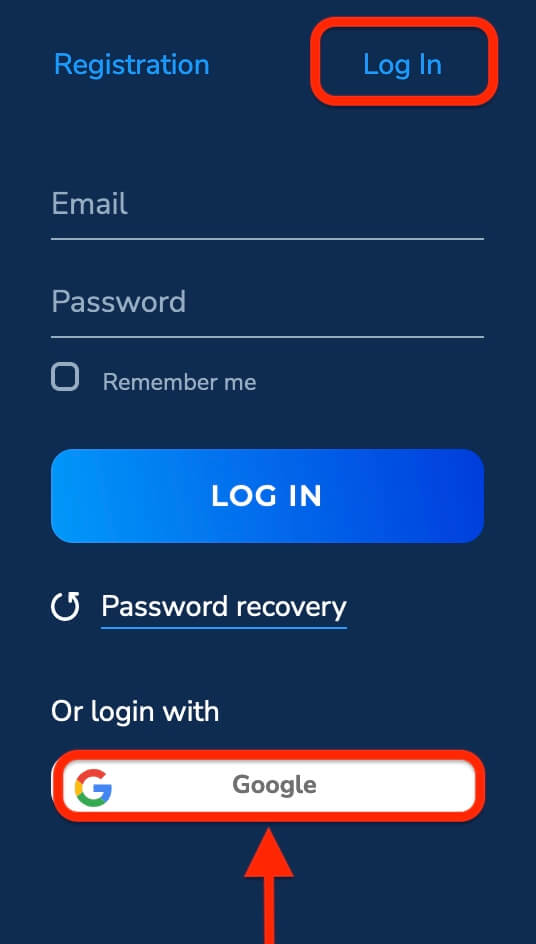
2. Ange sedan ditt telefonnummer eller e-post i det nya fönstret som öppnas och klicka på "Nästa".
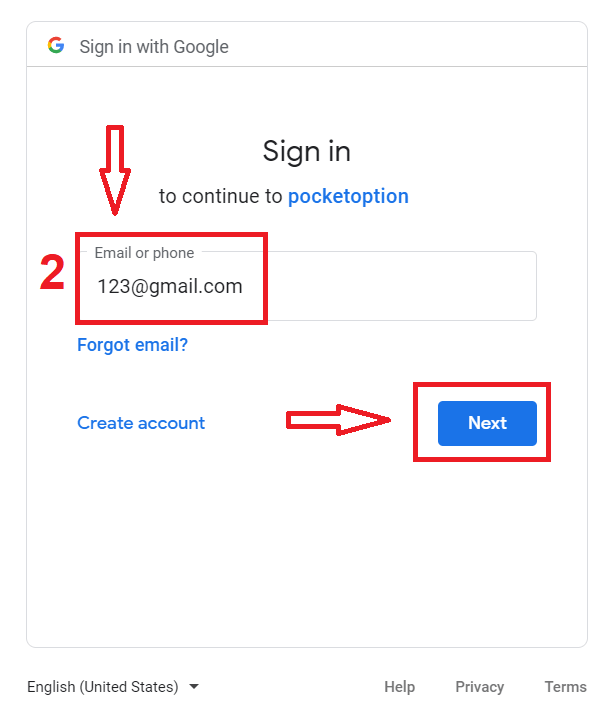
3. Ange sedan lösenordet för ditt Google-konto och klicka på "Nästa".
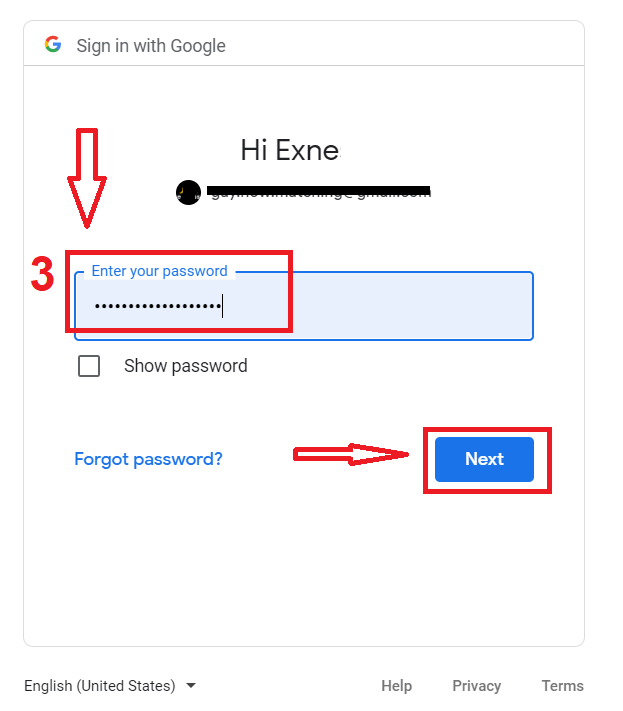
Efter det kommer du att tas till ditt personliga Pocket Option-konto.
Lösenordsåterställning för Pocket Option-konto
Oroa dig inte om du inte kan logga in på plattformen, du kanske bara anger fel lösenord. Du kan komma med en ny.Om du använder webbversionen
För att göra det klicka på länken " Återställning av lösenord " under knappen Logga in.
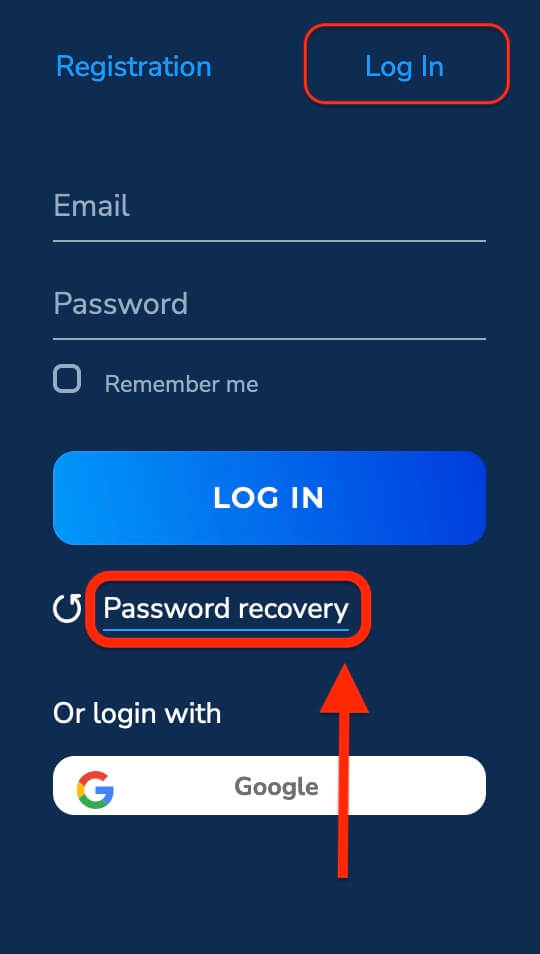
Sedan kommer systemet att öppna ett fönster där du kommer att bli ombedd att återställa ditt lösenord. Du måste förse systemet med lämplig e-postadress.
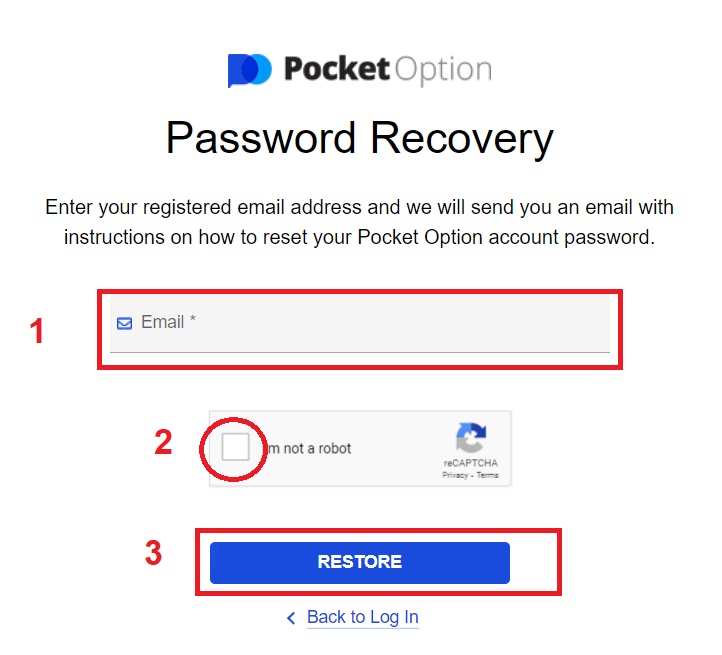
Ett meddelande öppnas om att ett e-postmeddelande har skickats till denna e-postadress för att återställa lösenordet.
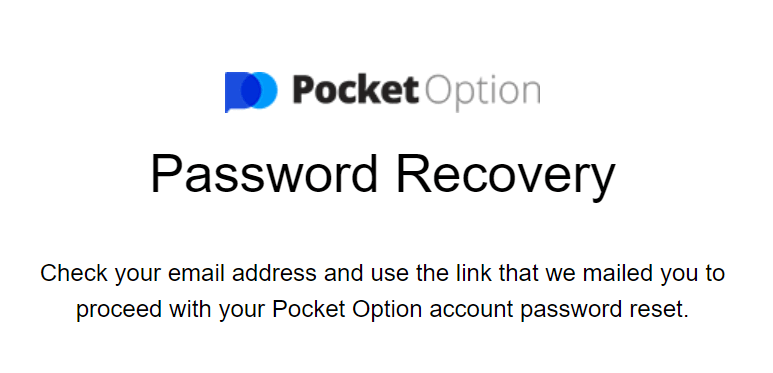
Längre fram i brevet i din e-post kommer du att erbjudas att ändra ditt lösenord. Klicka på «Lösenordsåterställning»
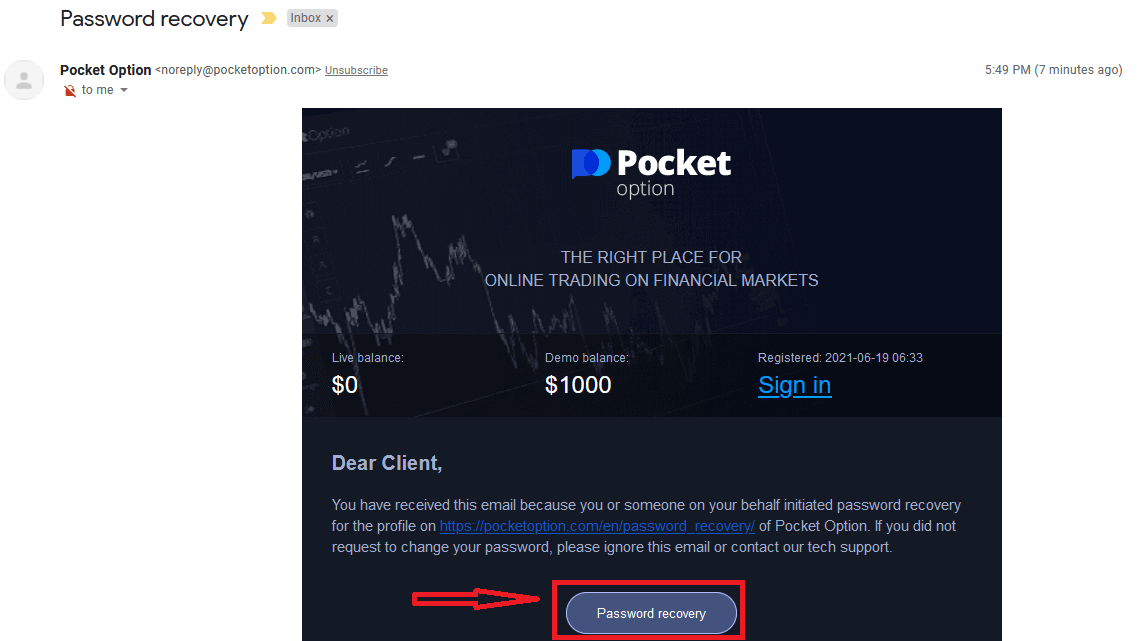
Det kommer att återställa ditt lösenord och leda dig till Pocket Option-webbplatsen för att meddela dig att du har återställt ditt lösenord framgångsrikt och kontrollera sedan inkorgen igen. Du kommer att få ett andra e-postmeddelande med ett nytt lösenord.
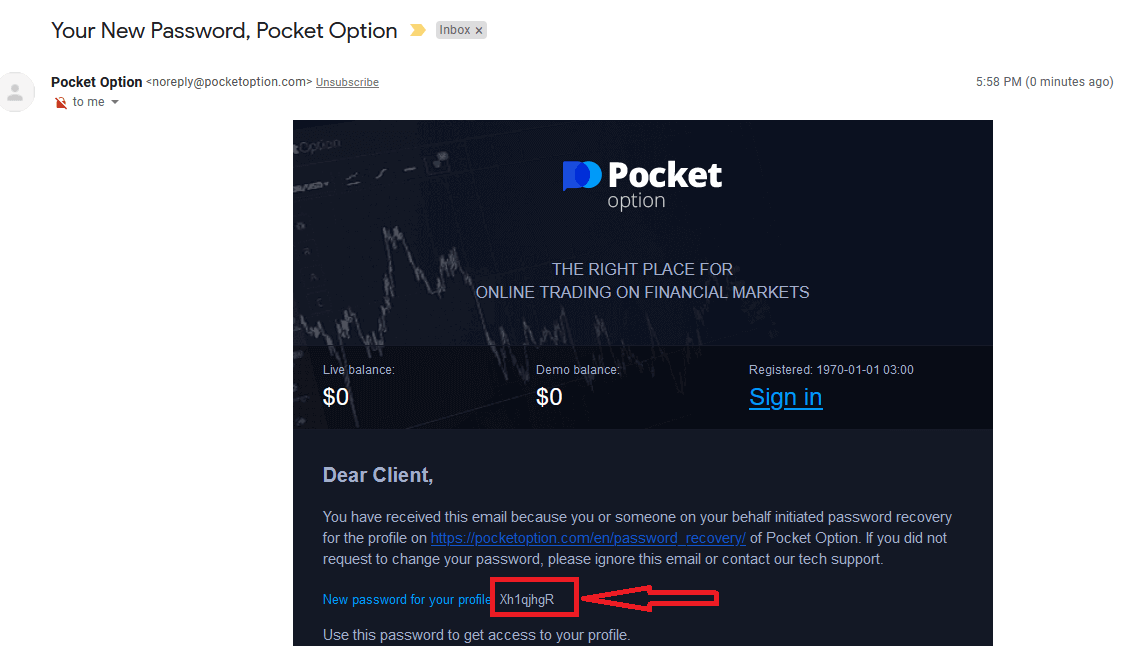
Det är det! nu kan du logga in på Pocket Option-plattformen med ditt användarnamn och nya lösenord.
Om du använder mobilapplikationen
Klicka på länken "Lösenordsåterställning" för att göra det.
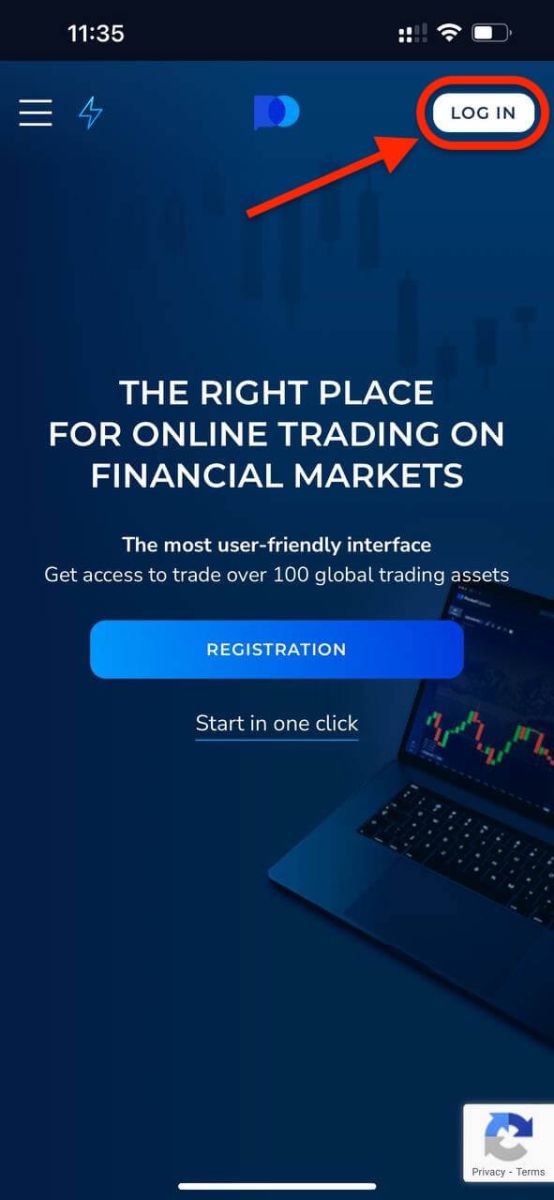
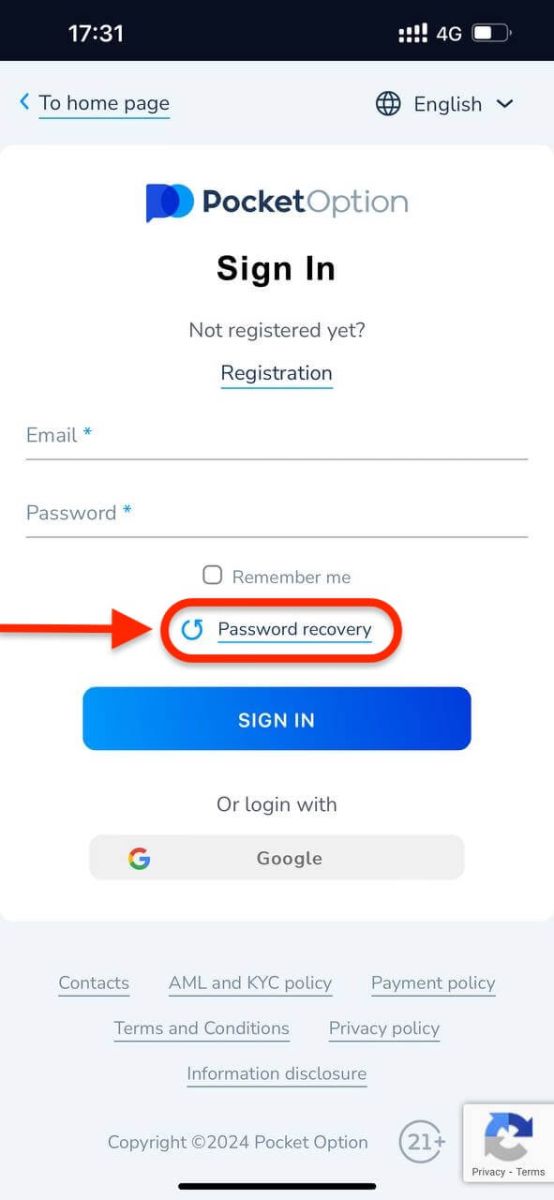
I det nya fönstret anger du e-postadressen du använde under registreringen och klickar på knappen "ÅTERSTÄLL". Gör sedan samma återstående steg som webbappen.
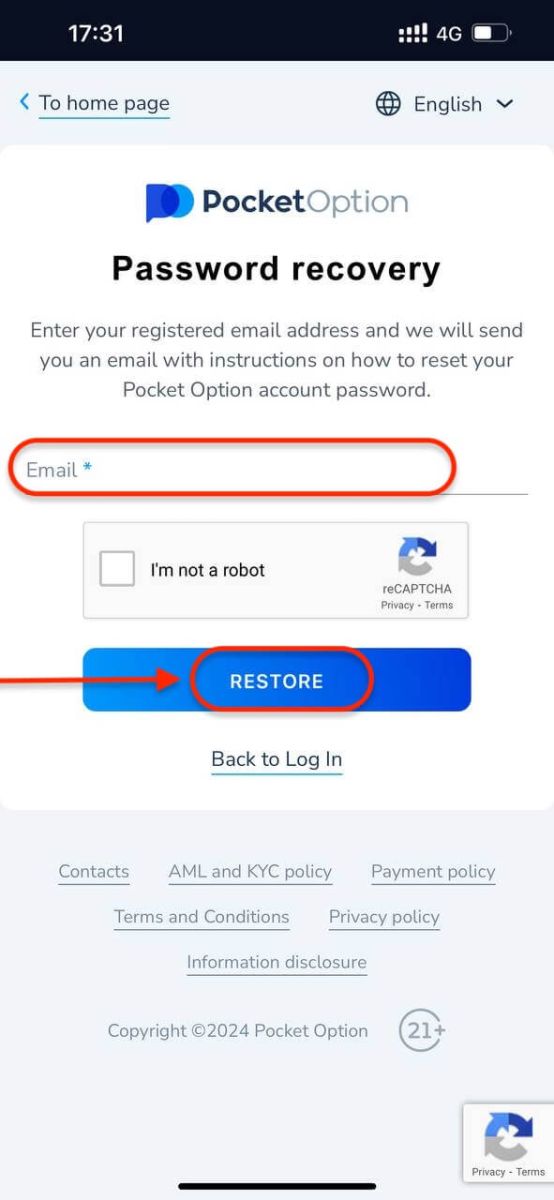
Logga in på Pocket Option på mobil webb
Om du vill handla på den mobila webbversionen av Pocket Options handelsplattform kan du enkelt göra det. Öppna först din webbläsare på din mobila enhet. Efter det, besök mäklarens webbplats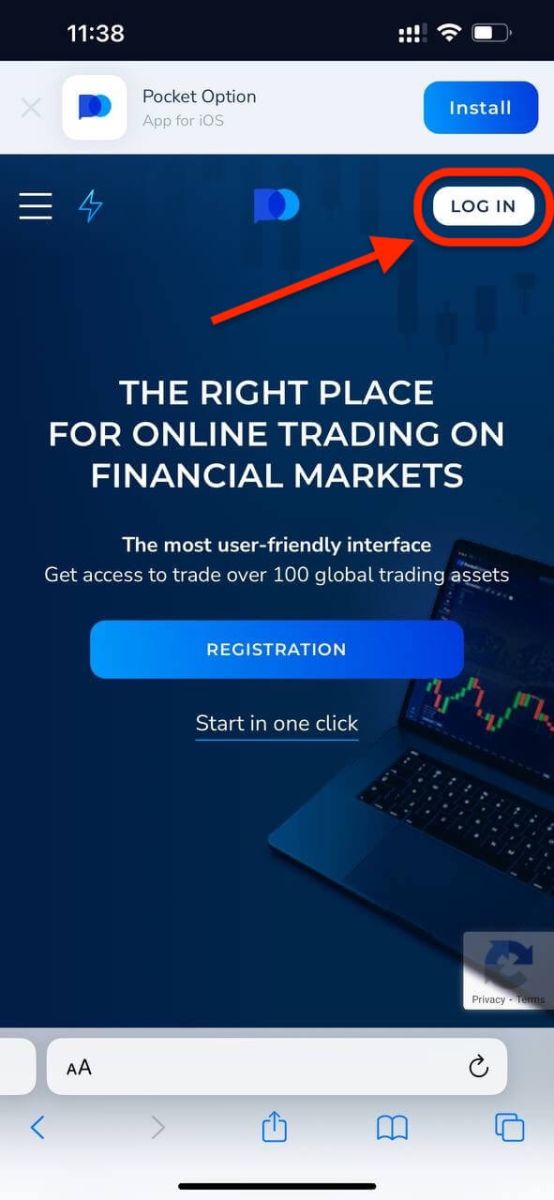
. Ange din e-postadress och ditt lösenord och klicka sedan på knappen "LOGGA IN" .
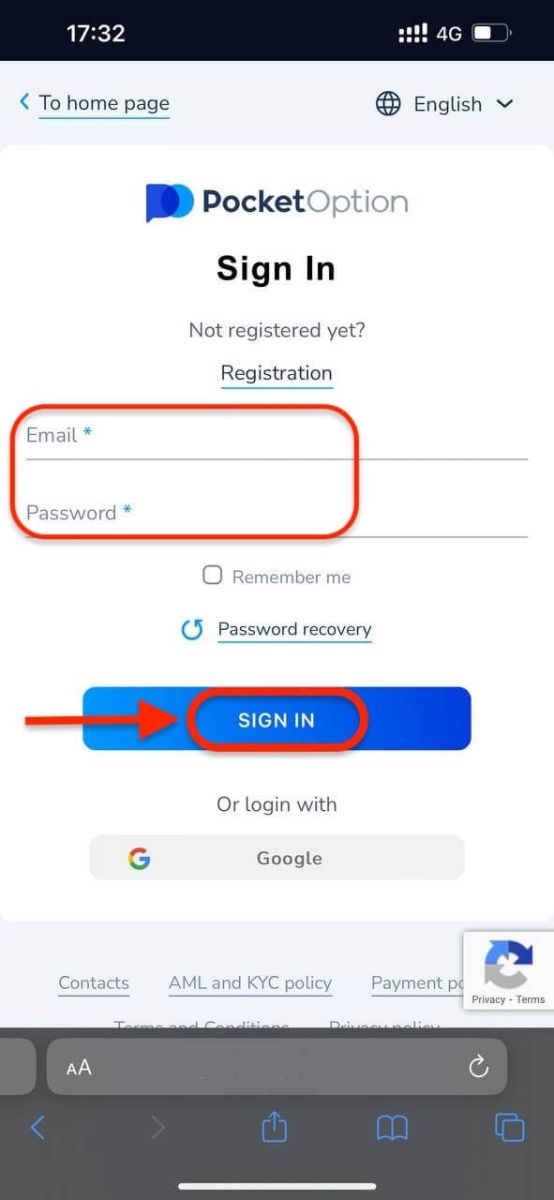
Här är du! Nu kommer du att kunna handla på den mobila webbversionen av plattformen. Den mobila webbversionen av handelsplattformen är exakt densamma som en vanlig webbversion av den. Följaktligen kommer det inte att vara några problem med handel och överföring av pengar. Du har $1 000 på demokonto.
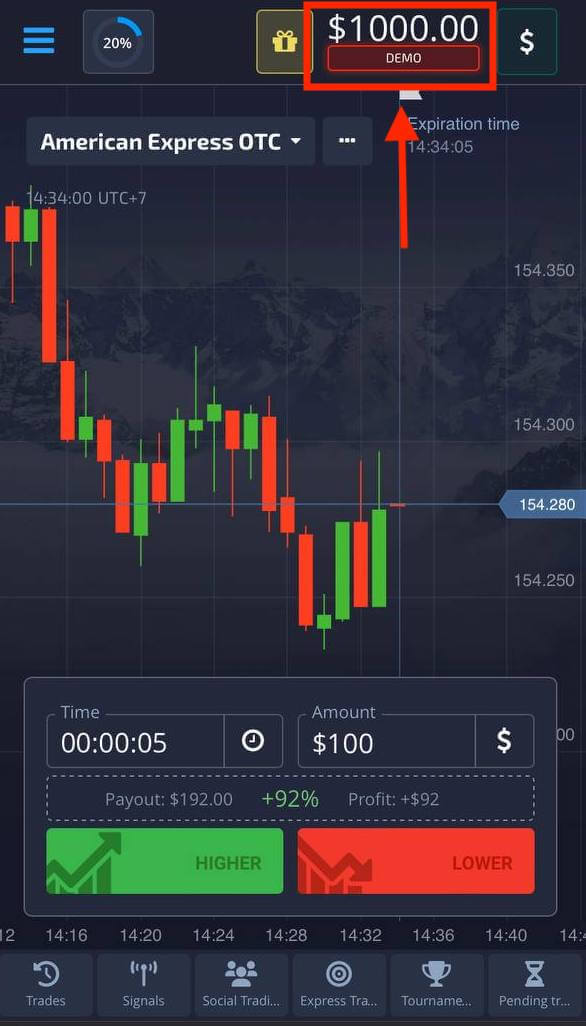
Logga in på Pocket Option-appen för iOS
Steg 1: Installera programmet
- Tryck på Delningsknappen.
- Tryck på "Lägg till på startskärmen" i listan popup för att lägga till på startskärmen.
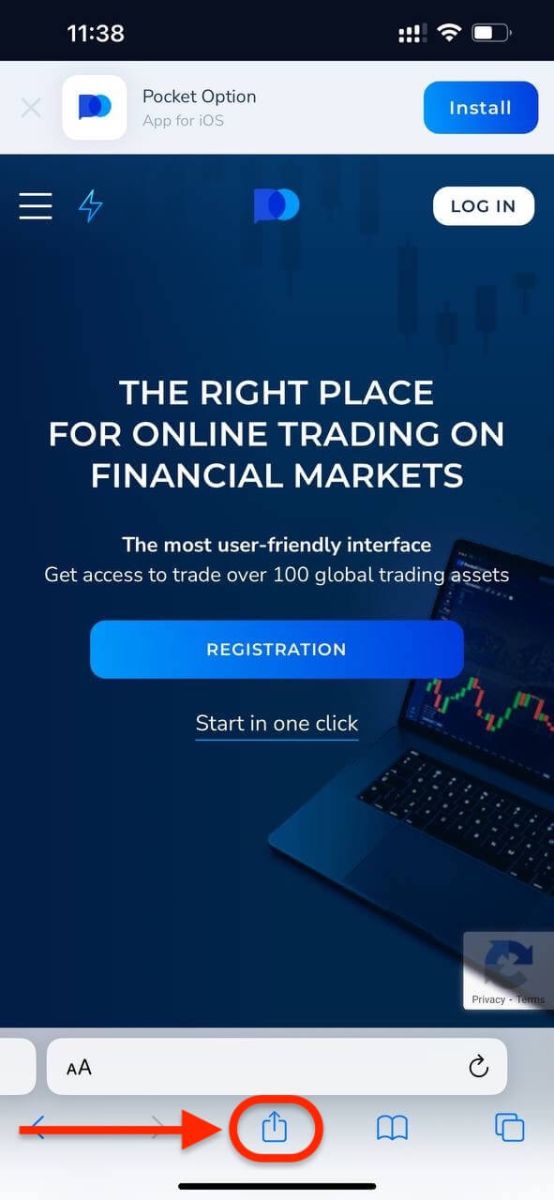
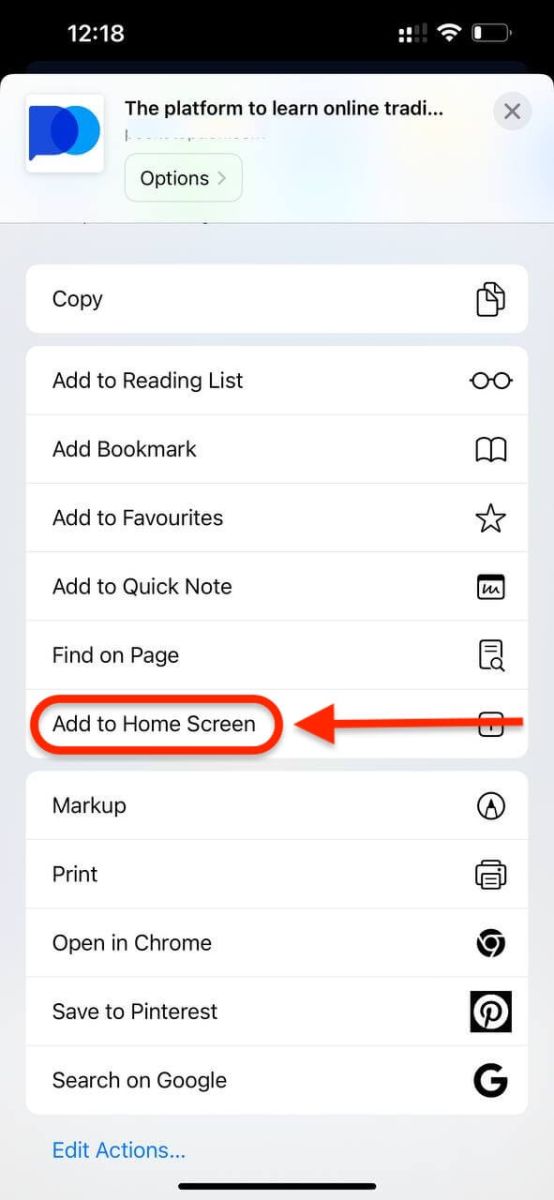
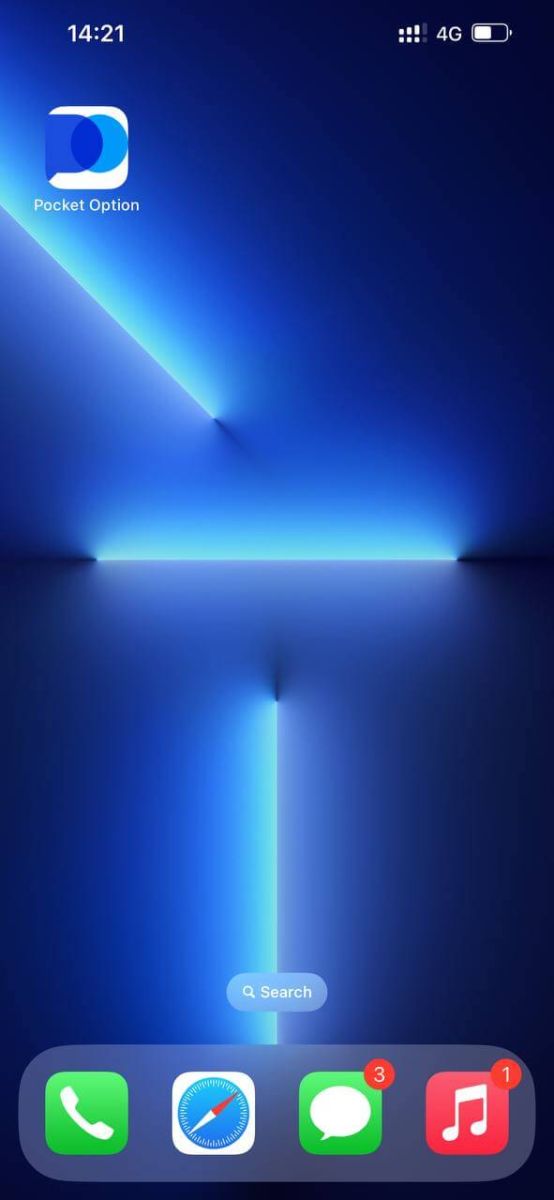
Steg 2: Logga in på Pocket Option
Efter installation och start kan du logga in på Pocket Option iOS-mobilappen genom att använda din e-post. Ange din e-postadress och ditt lösenord och klicka sedan på knappen "LOGGA IN" .
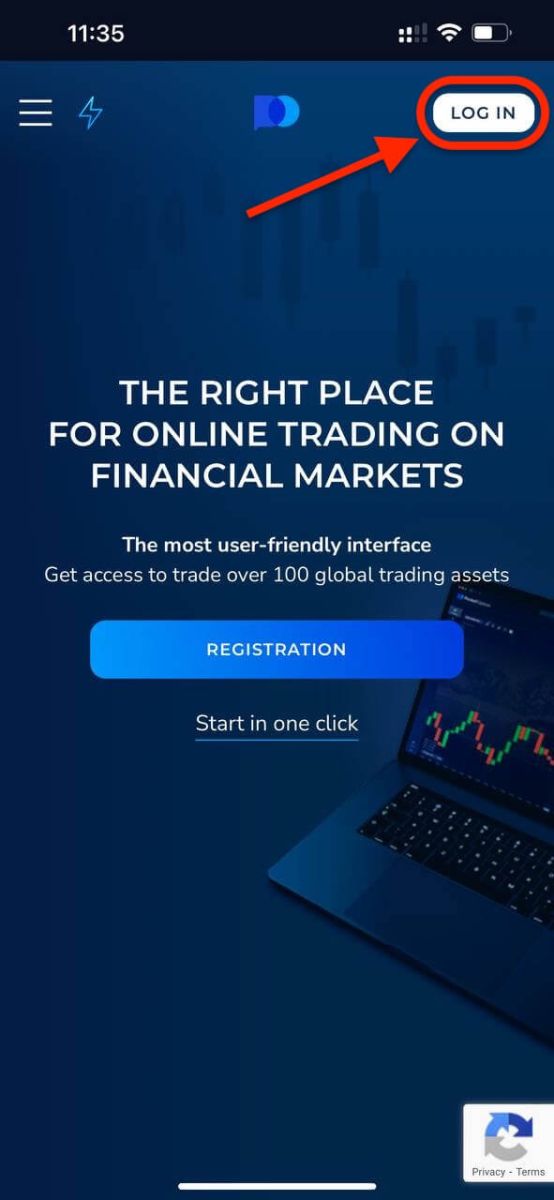
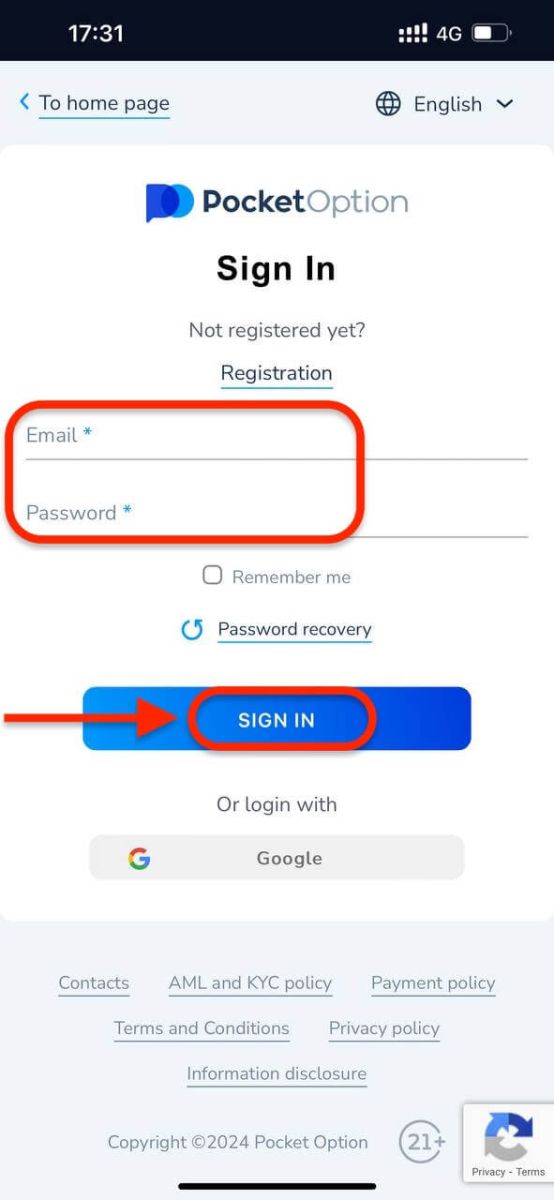
Du har $1 000 på ditt demokonto.
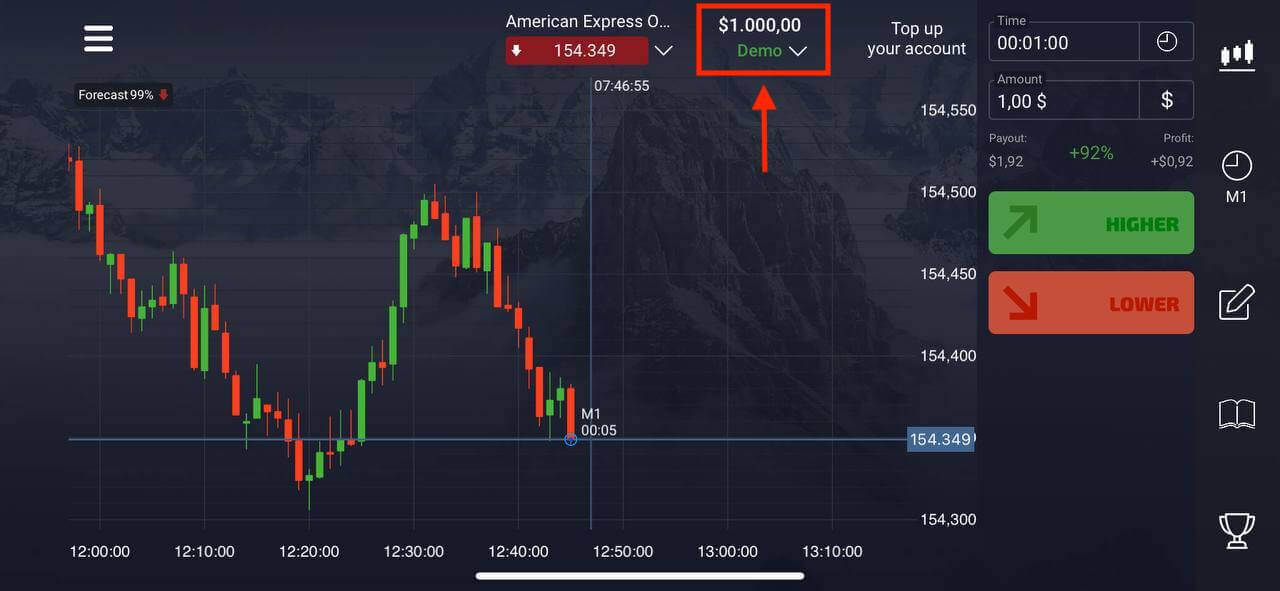
Logga in på Pocket Option-appen för Android
Du måste besöka Google Play-butiken och söka efter "Pocket Option" för att hitta den här appen eller klicka här . Efter installation och lansering kan du logga in på Pocket Option Android-mobilappen genom att använda din e-post. 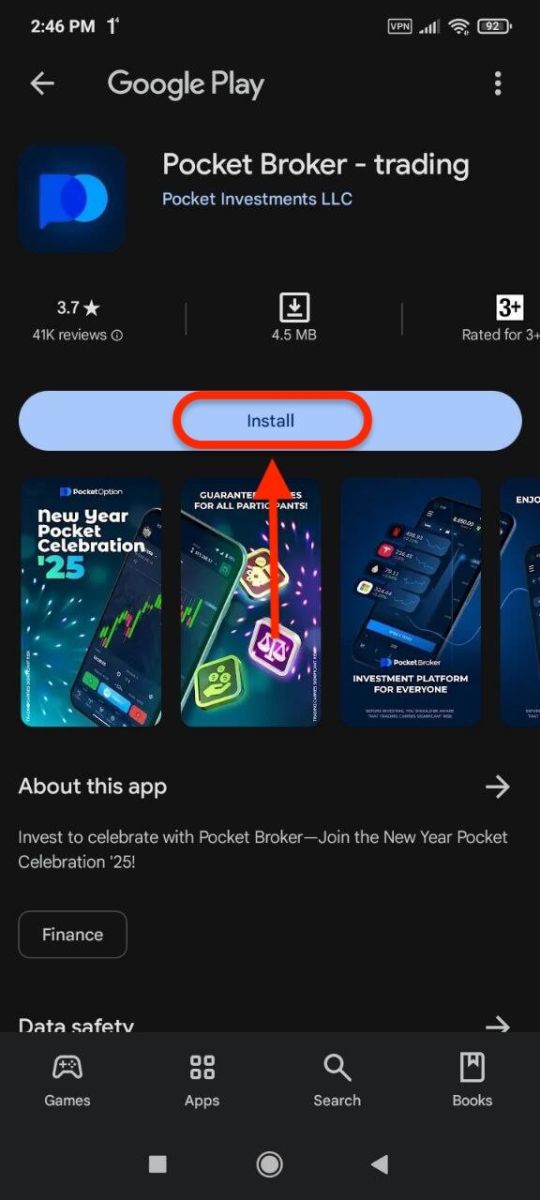
Gör samma steg som på iOS-enheten, ange din e-postadress och ditt lösenord och klicka sedan på knappen "LOGGA IN" .
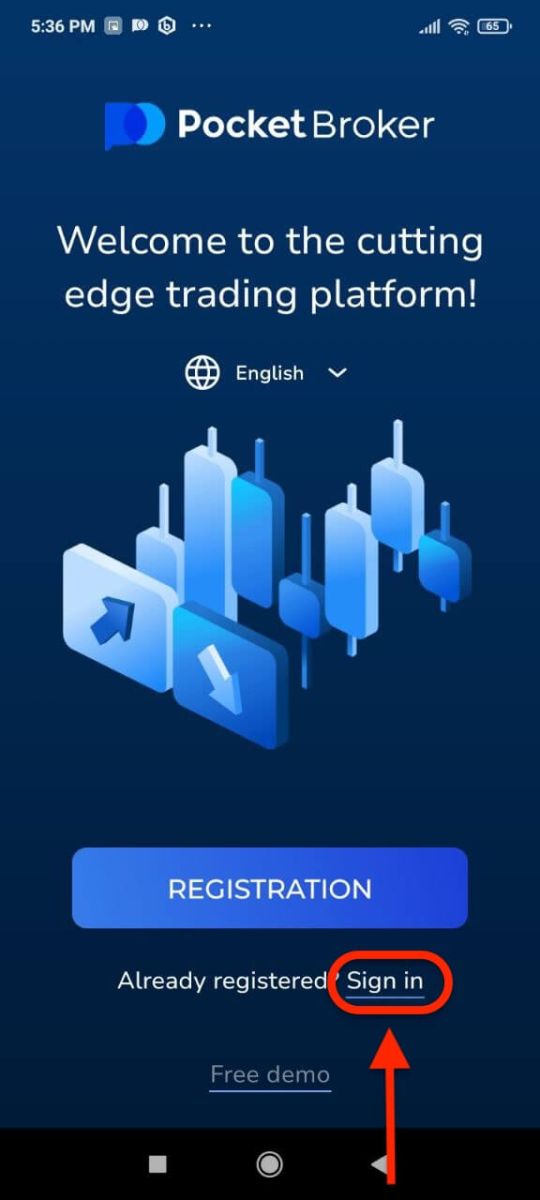
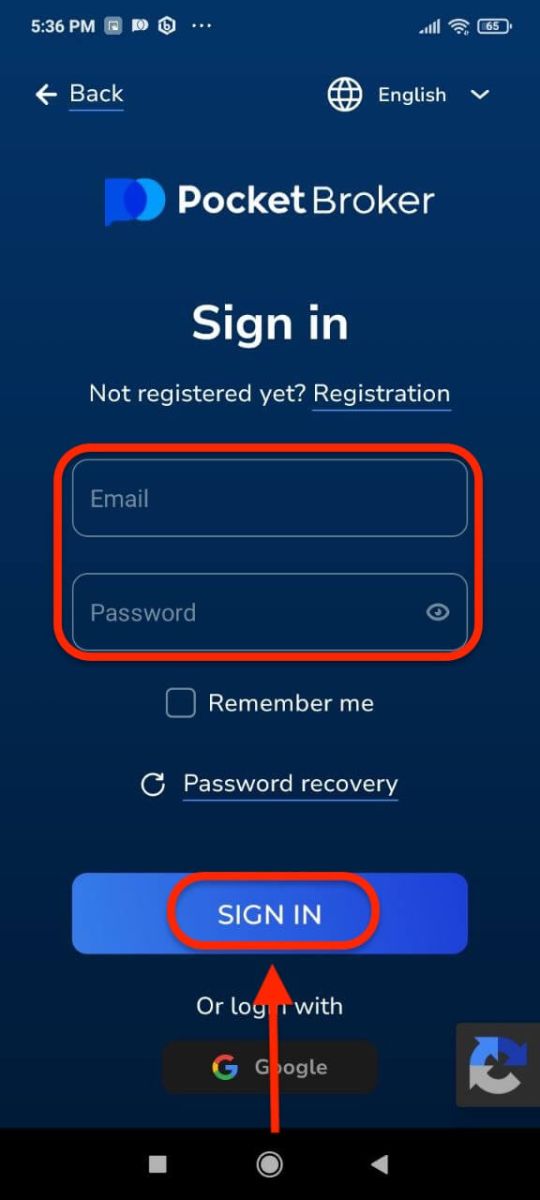
Handelsgränssnitt med Live-konto.
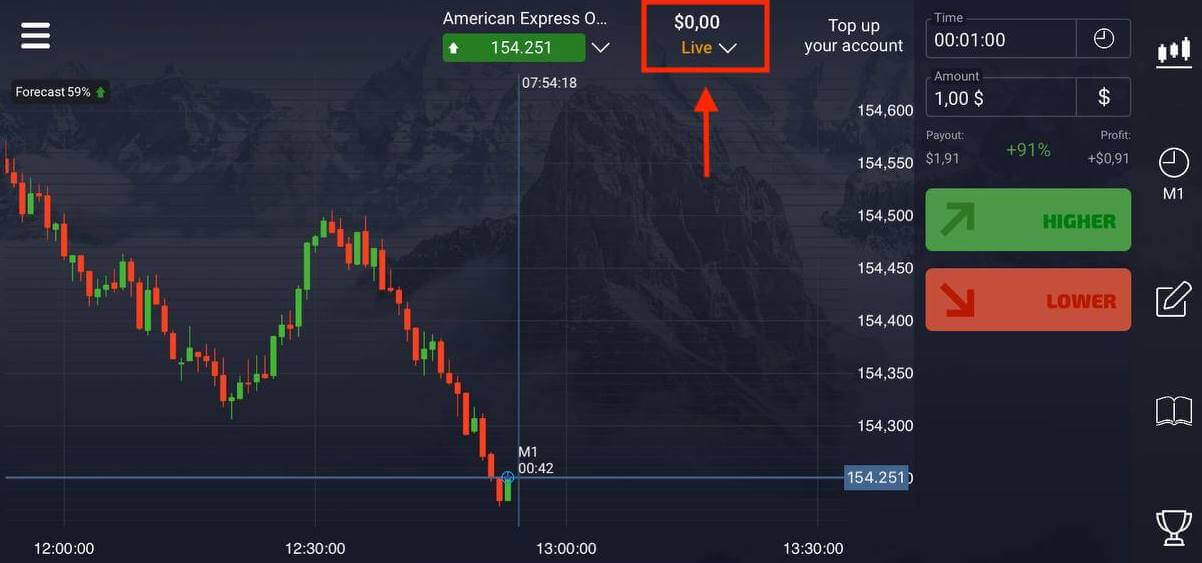
Hur man sätter in pengar på Pocket Option
För att göra en insättning, öppna avsnittet "Finans" i den vänstra panelen och välj "Insättning"-menyn.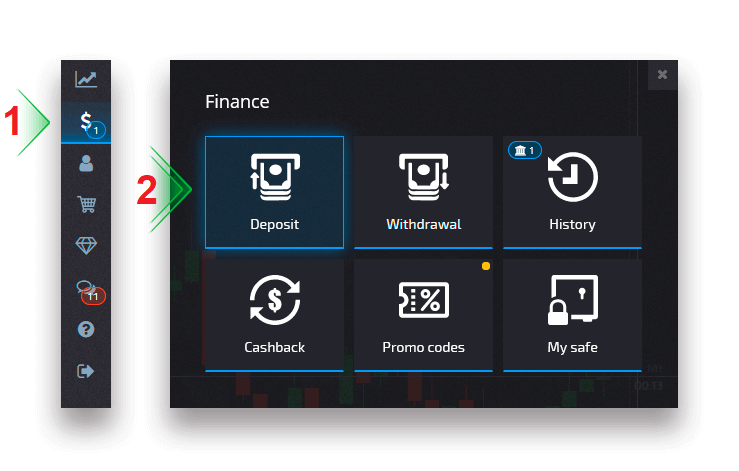
Välj en bekväm betalningsmetod och följ instruktionerna på skärmen för att slutföra din betalning. Observera att det lägsta insättningsbeloppet varierar beroende på den valda metoden samt din region. Vissa betalningsmetoder kräver fullständig kontoverifiering.
Ditt insättningsbelopp kan öka din profilnivå i enlighet därmed. Klicka på knappen "Somparera" för att se ytterligare funktioner på en högre profilnivå.
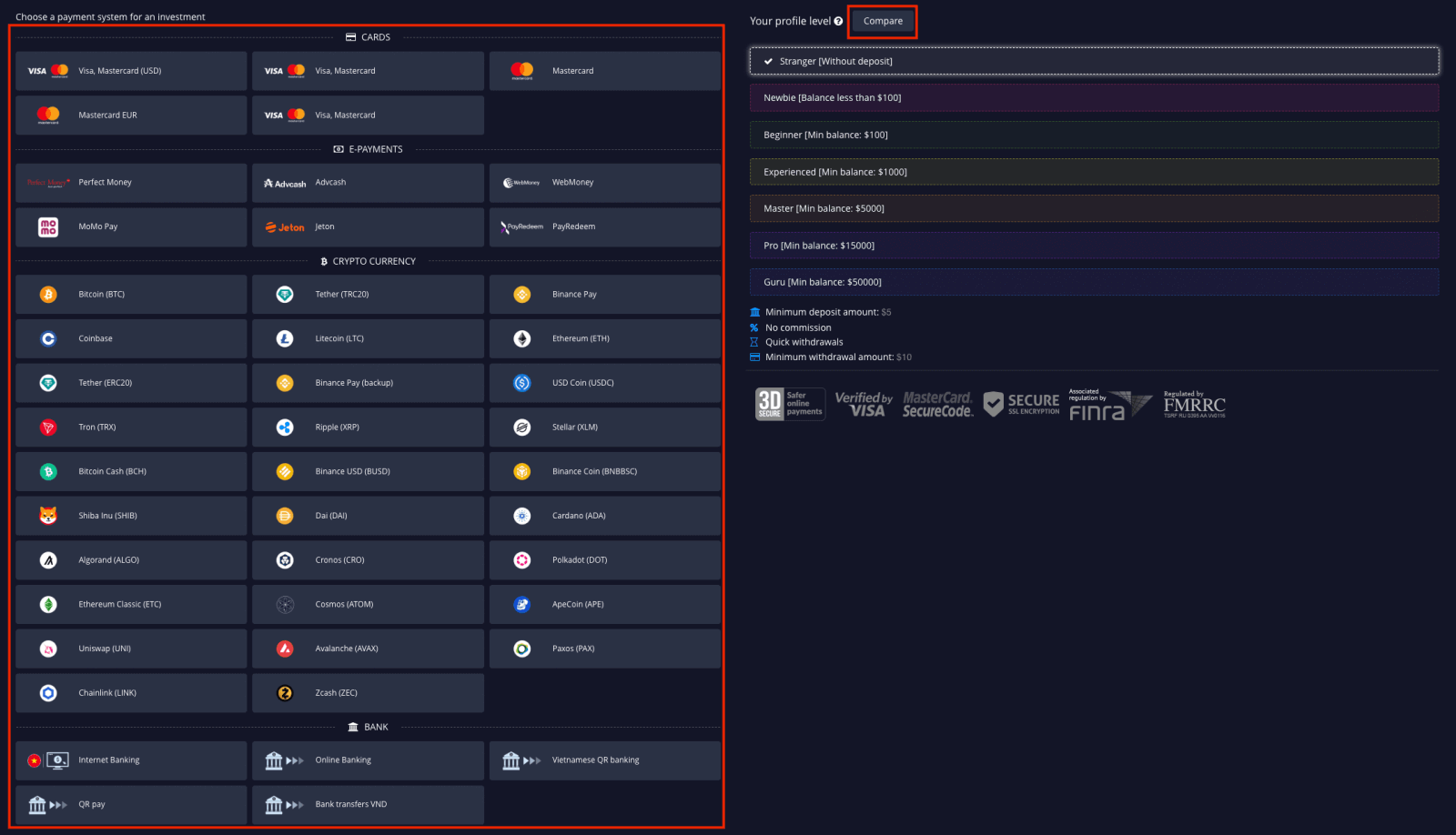
Observera : Observera att uttag av säkerhetsskäl endast är tillgängligt via samma betalningsmetoder som tidigare användes för insättningar.
Sätt in på Pocket Option med kryptovalutor
På sidan Finans - Insättning väljer du önskad kryptovaluta för att fortsätta med din betalning och följ instruktionerna på skärmen. De flesta betalningar behandlas omedelbart. Men om du skickar pengar från en tjänst kan den ta ut en avgift eller skicka en betalning i flera delar.
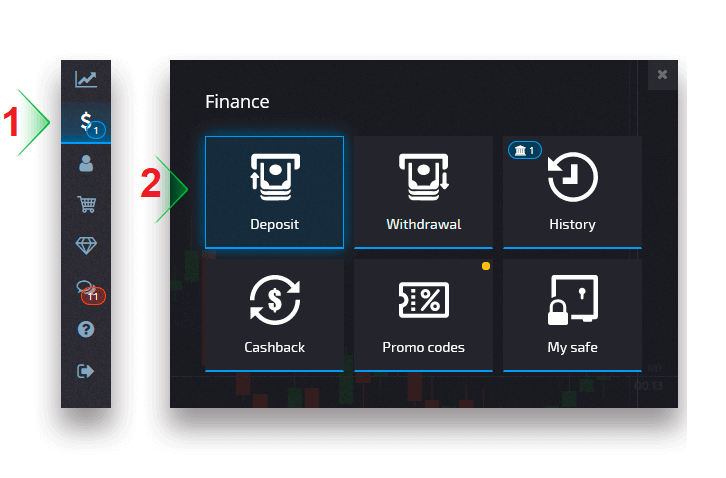
Välj den kryptovaluta du vill sätta in.
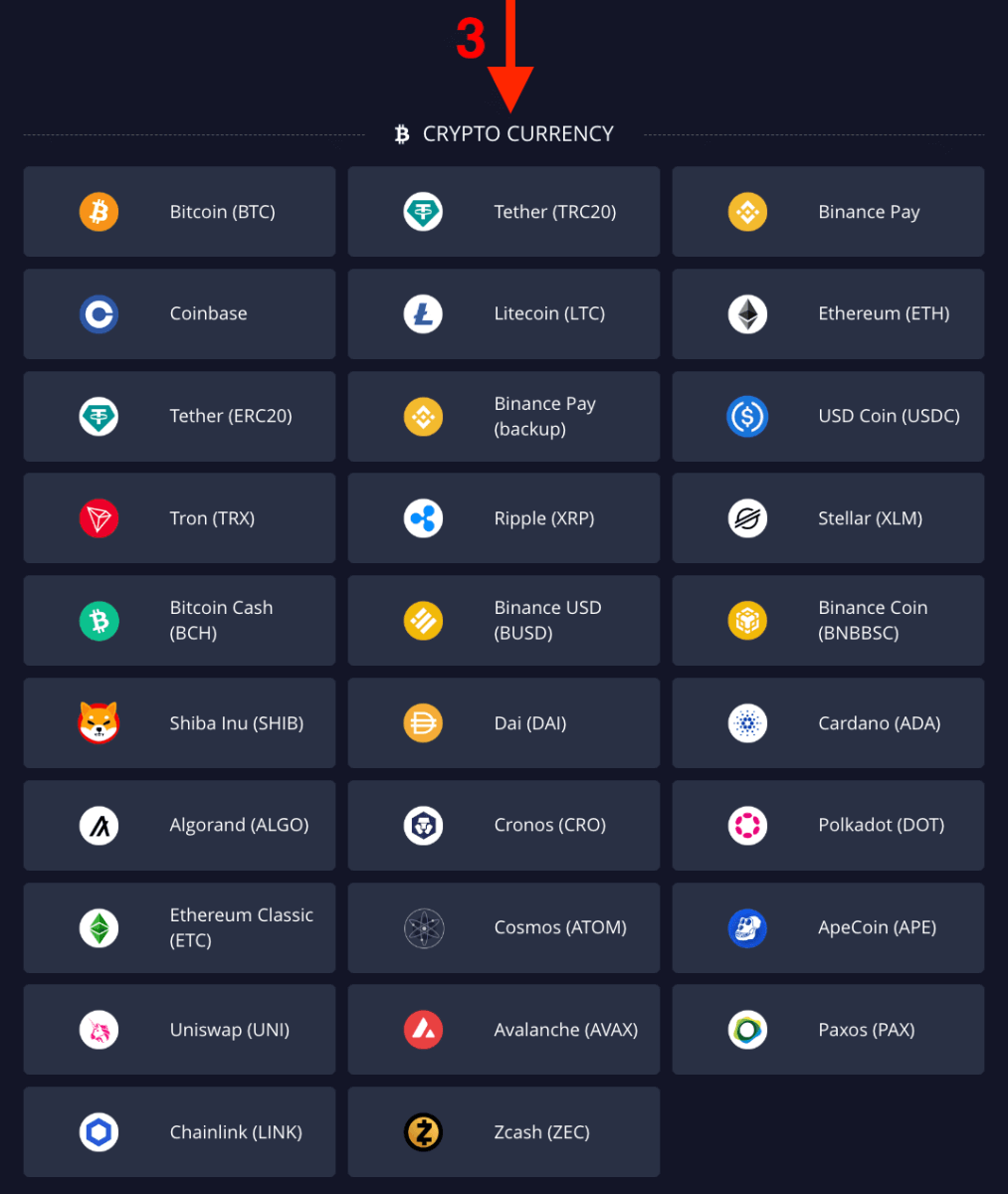
Ange beloppet, välj din gåva för insättning och klicka på "Fortsätt".
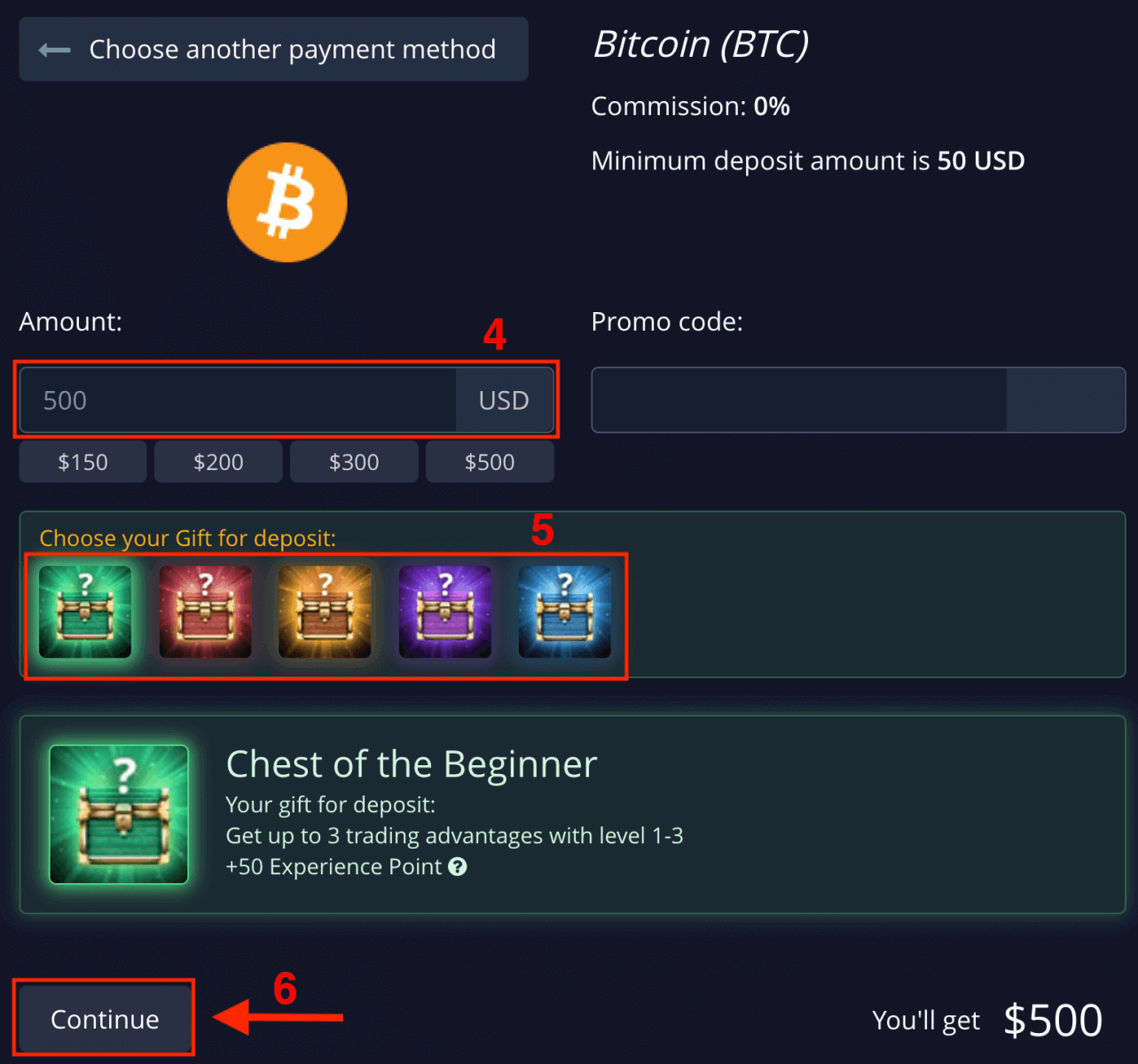
Efter att ha klickat på "Fortsätt", kommer du att se beloppet och adressen att sätta in till Pocket Option. Kopiera och klistra in denna information på plattformen du vill dra dig ur.
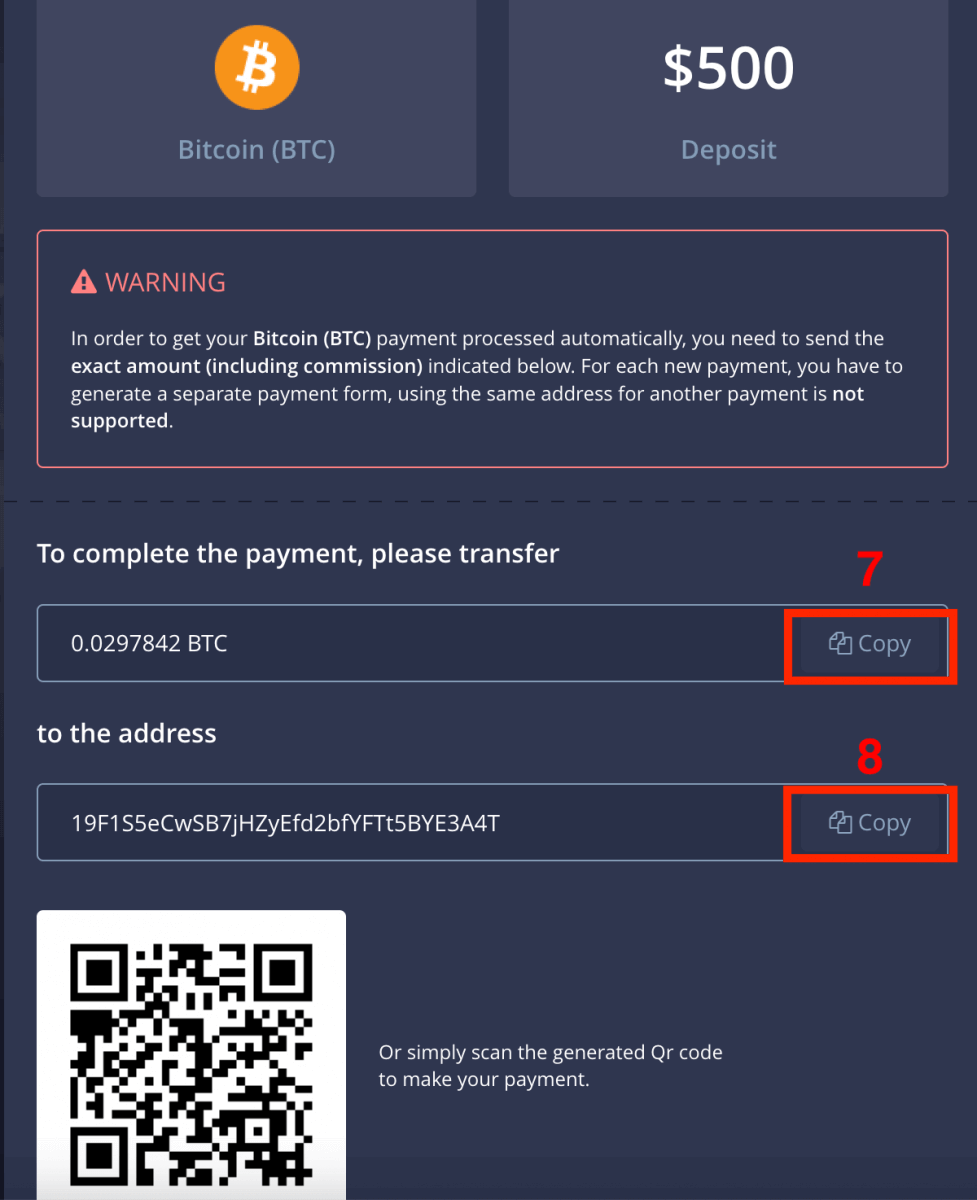
Gå till Historik för att kontrollera din senaste insättning.
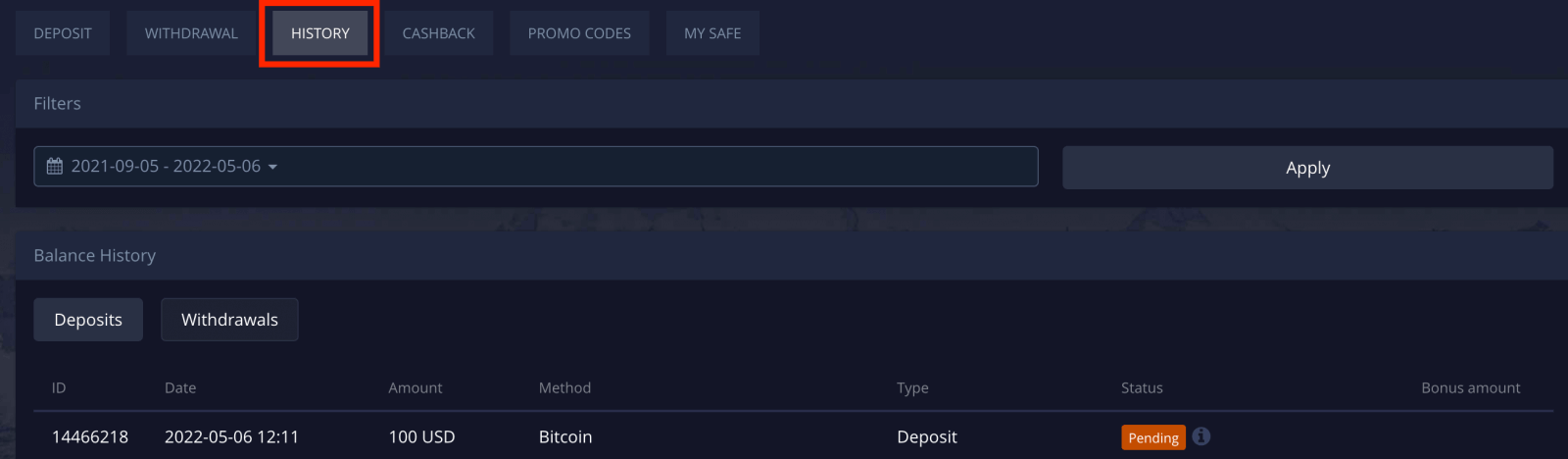
Observera : om din kryptovaluta-insättning inte behandlas omedelbart, kontakta supporttjänsten och ange transaktions-ID-hash i textformuläret eller bifoga en url-länk till din överföring i blockutforskaren.
Sätt in på Pocket Option med Visa/Mastercard
På sidan Finans - Insättning väljer du Visa, Mastercard betalningsmetod.Det kan vara tillgängligt i flera valutor beroende på region. Däremot kommer saldot på ditt handelskonto att finansieras i USD (valutaomvandling tillämpas).
Observera : För vissa länder och regioner kräver insättningsmetoden Visa/Mastercard en fullständig kontoverifiering före användning. Minsta insättningsbelopp varierar också.
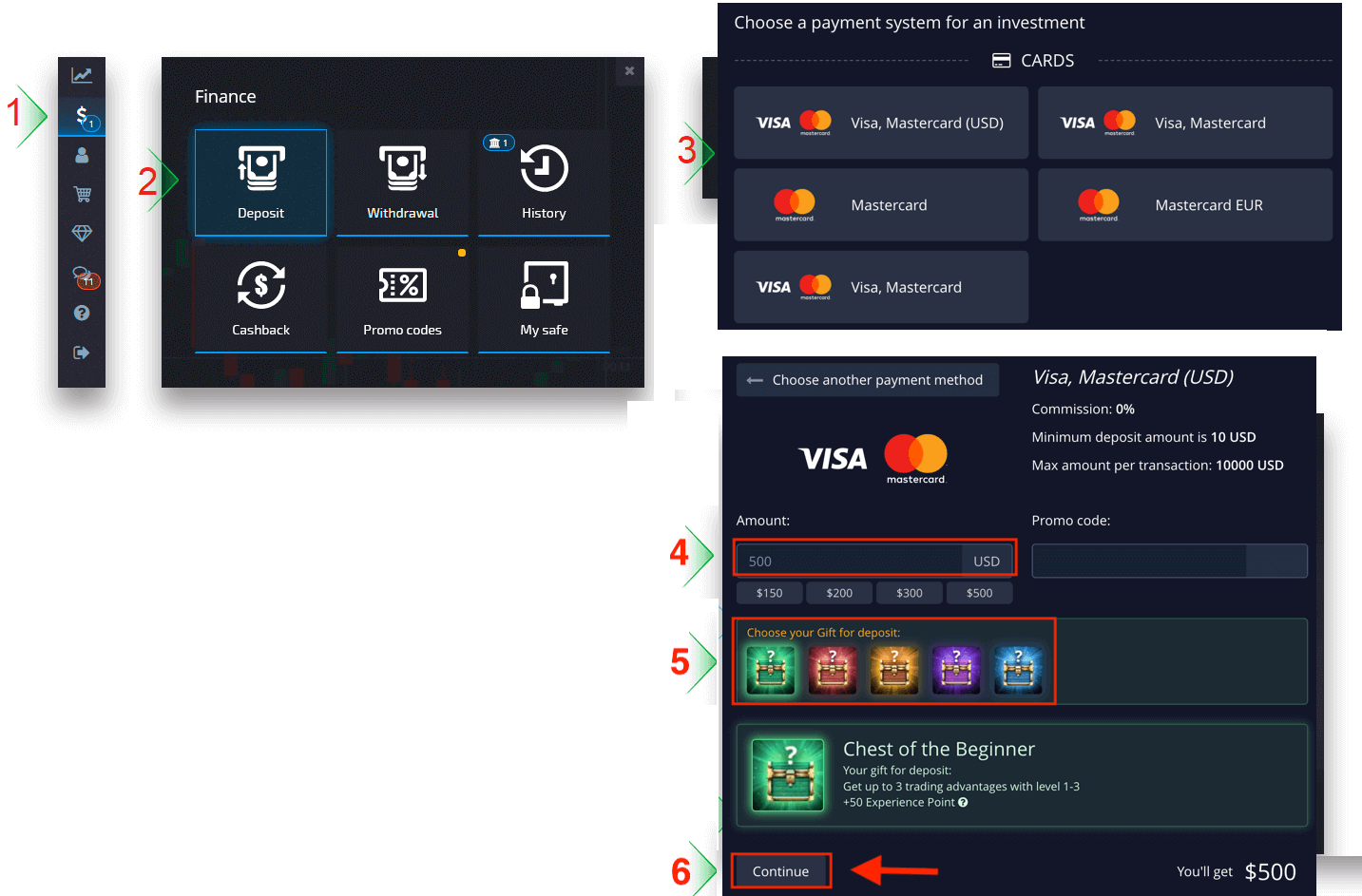
Efter att ha klickat på "Fortsätt", omdirigerar den dig till en ny sida för att ange ditt kort.
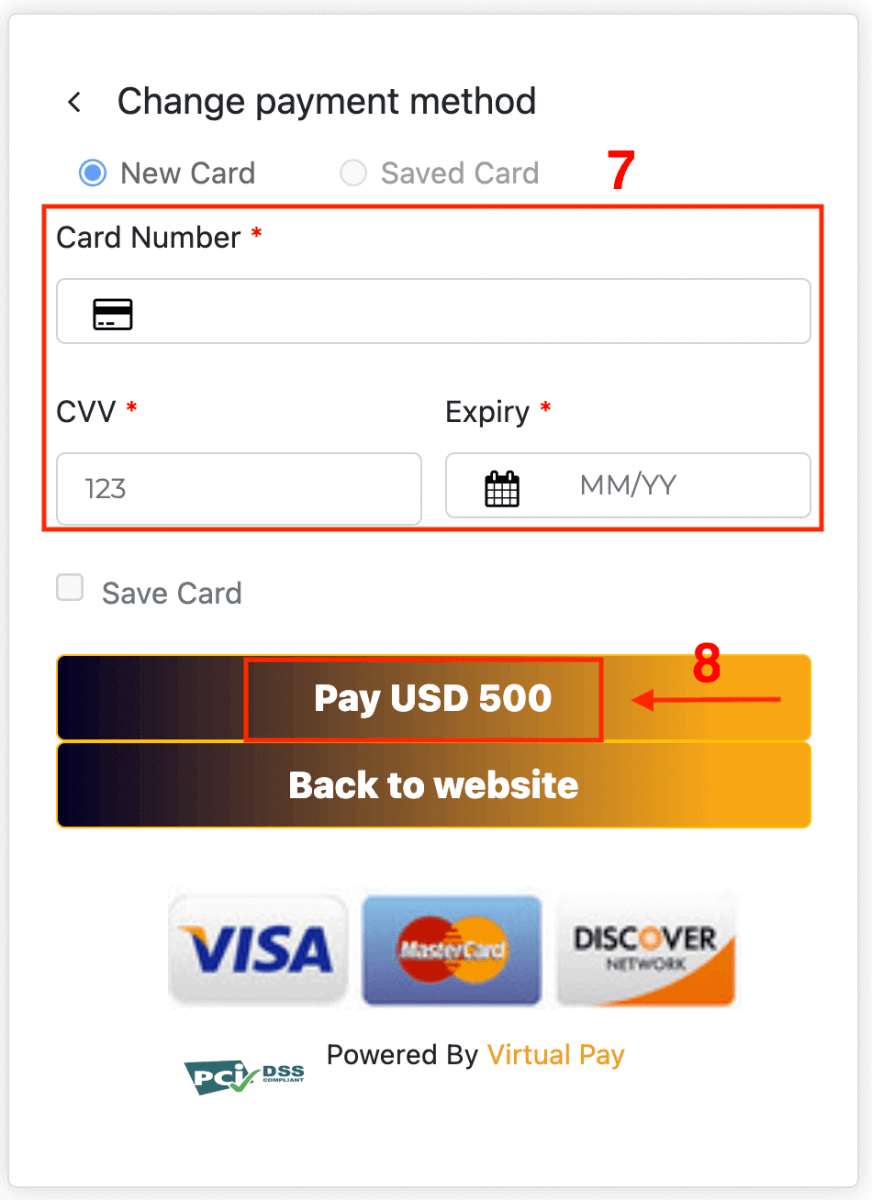
När betalningen är klar kommer det att ta en stund innan det visas på ditt handelskontos saldo.
Sätt in på Pocket Option med e-betalningar
På sidan Finans – Insättning väljer du en e-plånbok för att fortsätta med din betalning.Följ instruktionerna på skärmen för att slutföra din betalning. De flesta betalningar behandlas omedelbart. Annars kan du behöva ange transaktions-ID i en supportförfrågan.
Observera : För vissa länder och regioner kräver insättningsmetoden eWallet fullständig kontoverifiering. Minsta insättningsbelopp varierar också.
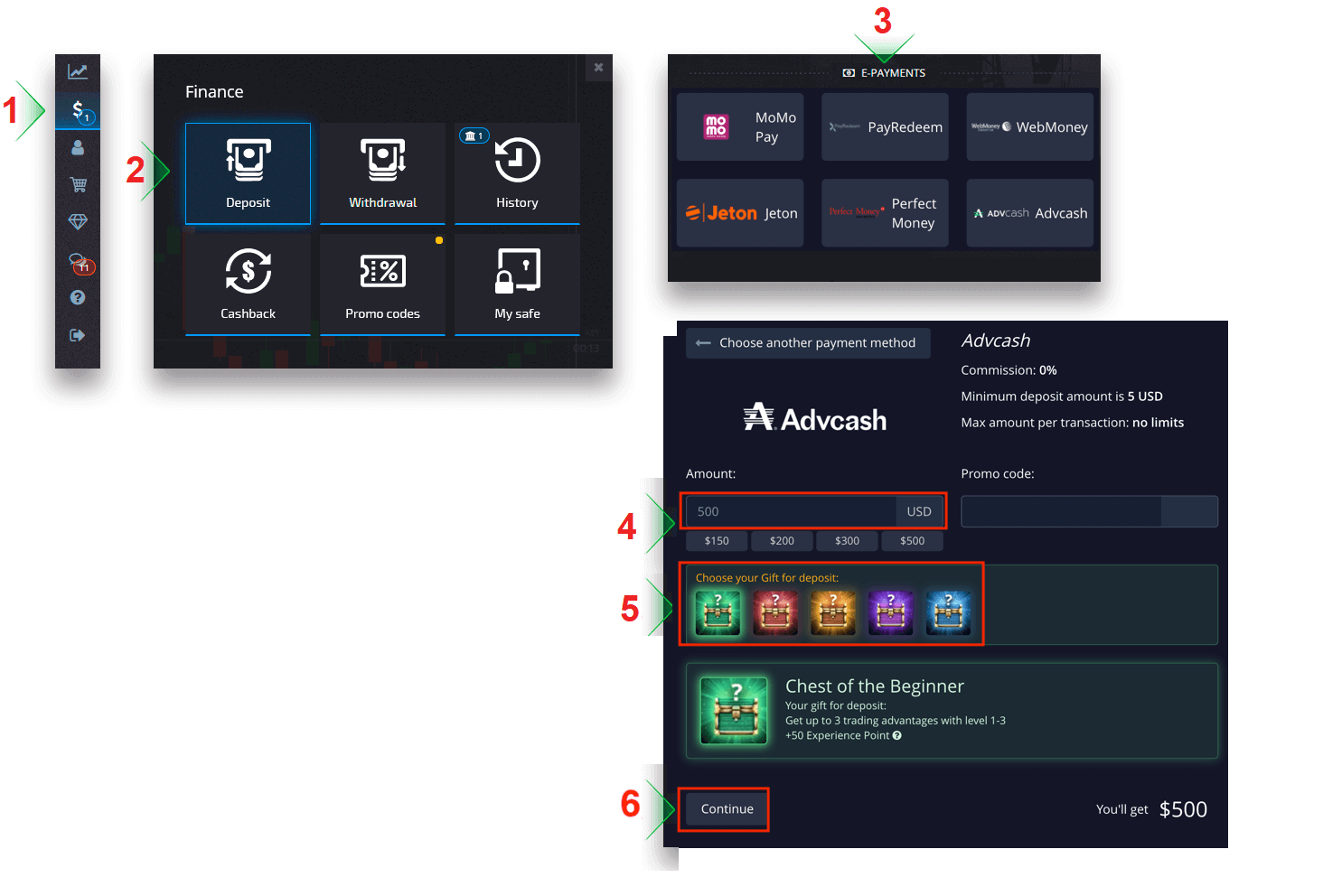
Efter att ha klickat på "Fortsätt", omdirigerar den dig till en ny sida för att ange e-postadressen och lösenordet för ditt Advcash-konto och klicka på knappen "LOGGA IN PÅ ADV". 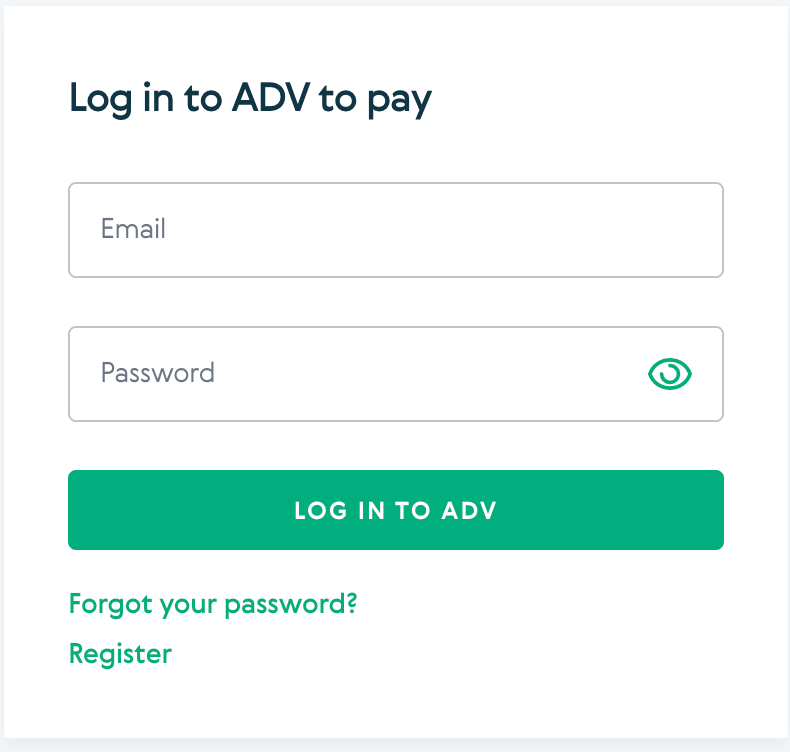
När betalningen är klar kommer det att ta en stund innan det visas på ditt handelskontos saldo.
Sätt in på Pocket Option med banköverföring
Banköverföringar representeras av flera betalningsmetoder, inklusive lokala banköverföringar, internationella, SEPA, etc. På sidan Finans - Insättning väljer du en banköverföring för att fortsätta med din betalning.
Ange önskad bankinformation och i nästa steg får du en faktura. Betala fakturan med ditt bankkonto för att slutföra insättningen.
Observera : För vissa länder och regioner kräver banköverföringsmetoden fullständig kontoverifiering. Minsta insättningsbelopp varierar också.
Observera : Det kan ta några arbetsdagar innan överföringen tas emot av vår bank. När pengarna har tagits emot kommer ditt kontosaldo att uppdateras.
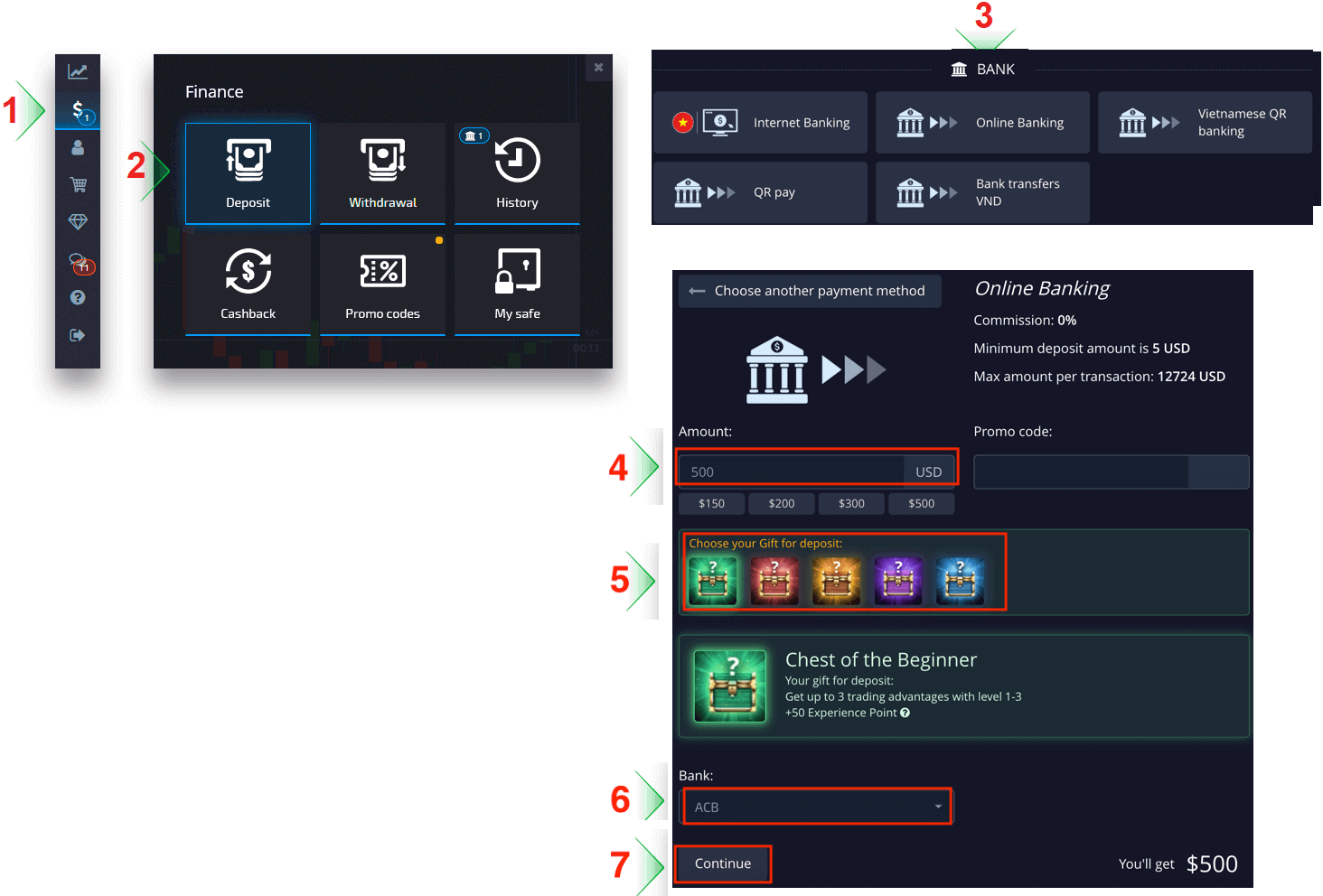
Efter att ha klickat på "Fortsätt", omdirigerar den dig till en ny sida. Ange ditt konto för att logga in på din bank.
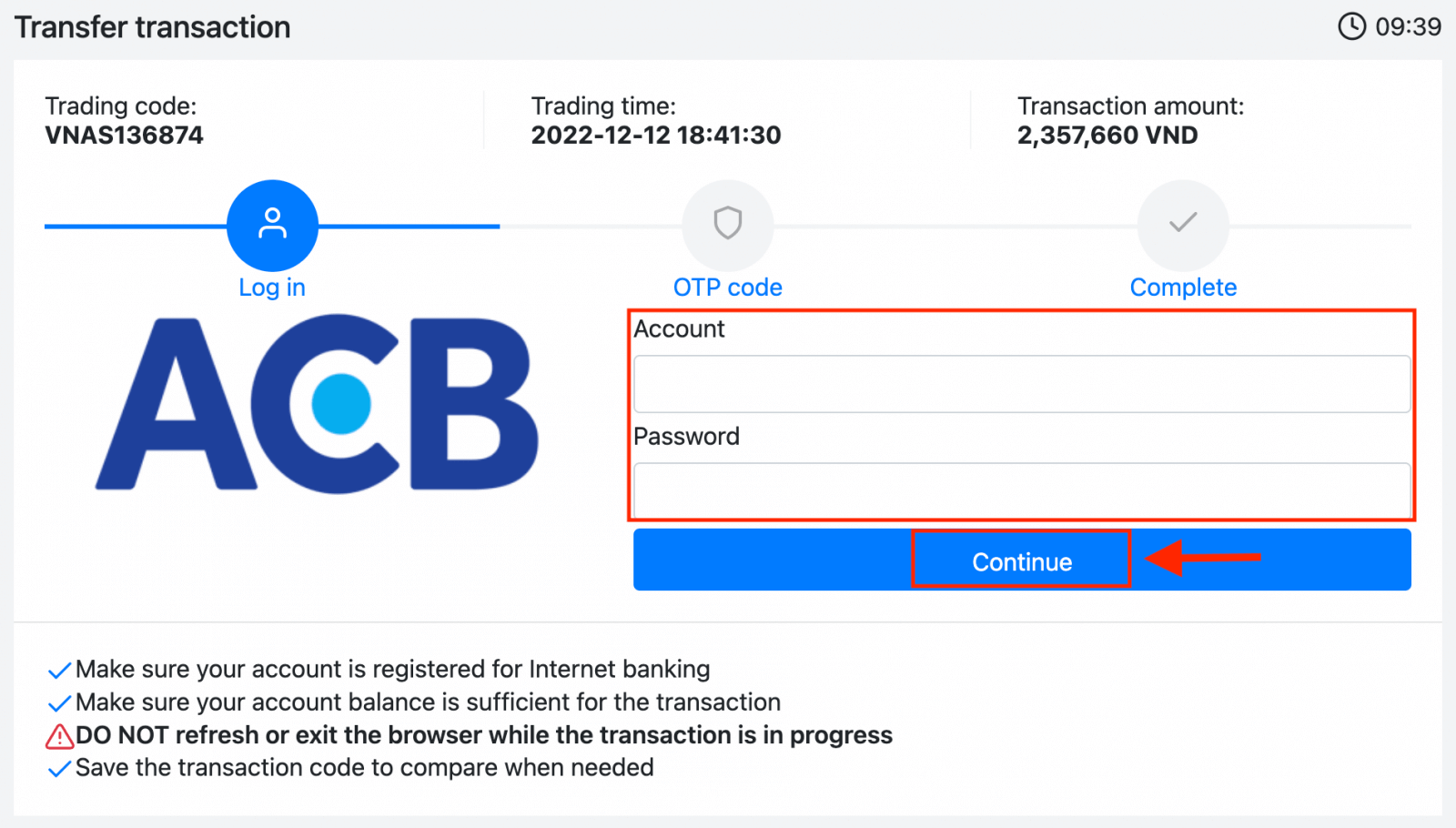
Vanliga frågor (FAQ)
Insättningsbearbetningsvaluta, tid och tillämpliga avgifter
Handelskontot på vår plattform är för närvarande endast tillgängligt i USD. Du kan dock fylla på ditt konto i valfri valuta, beroende på betalningsmetod. Medel kommer att konverteras automatiskt. Vi tar inte ut några avgifter för insättning eller valutaomvandling. Det betalningssystem som du använder kan dock ta ut vissa avgifter.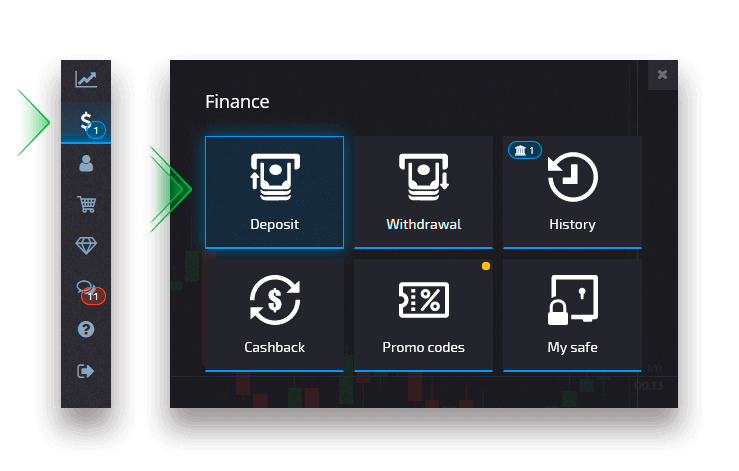
Använda en insättningsbonus kampanjkod
För att använda en kampanjkod och få en insättningsbonus måste du klistra in den i rutan för kampanjkod på insättningssidan.Villkoren för insättningsbonusen kommer att visas på skärmen.
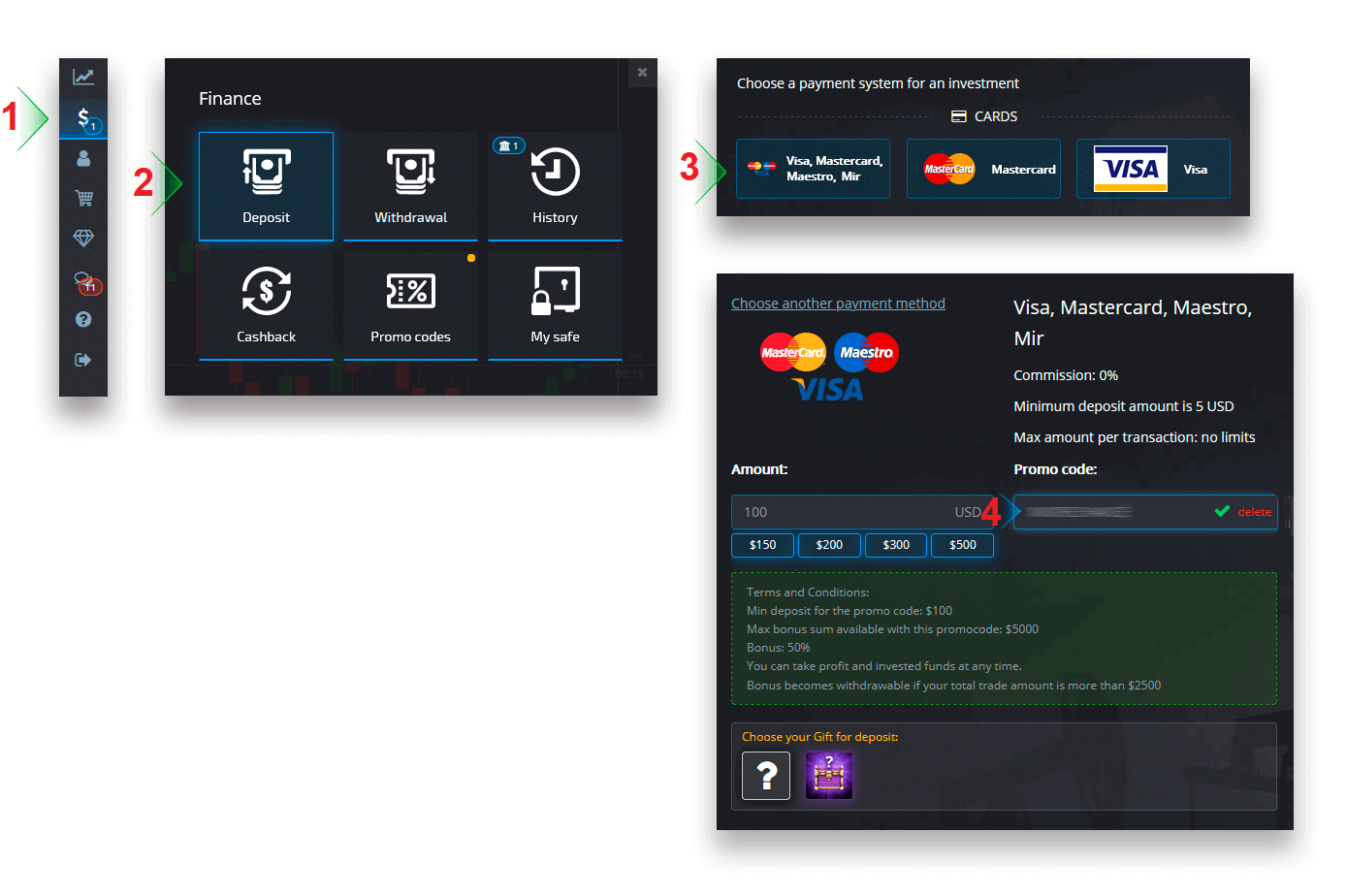
Slutför din betalning och insättningsbonusen läggs till insättningsbeloppet.
Att välja en kista med handelsfördelar
Beroende på insättningsbeloppet kan du välja en kista som ger dig ett slumpmässigt urval av handelsfördelar. Välj en betalningsmetod först och på nästa sida kommer du att ha ett urval av tillgängliga kistor.
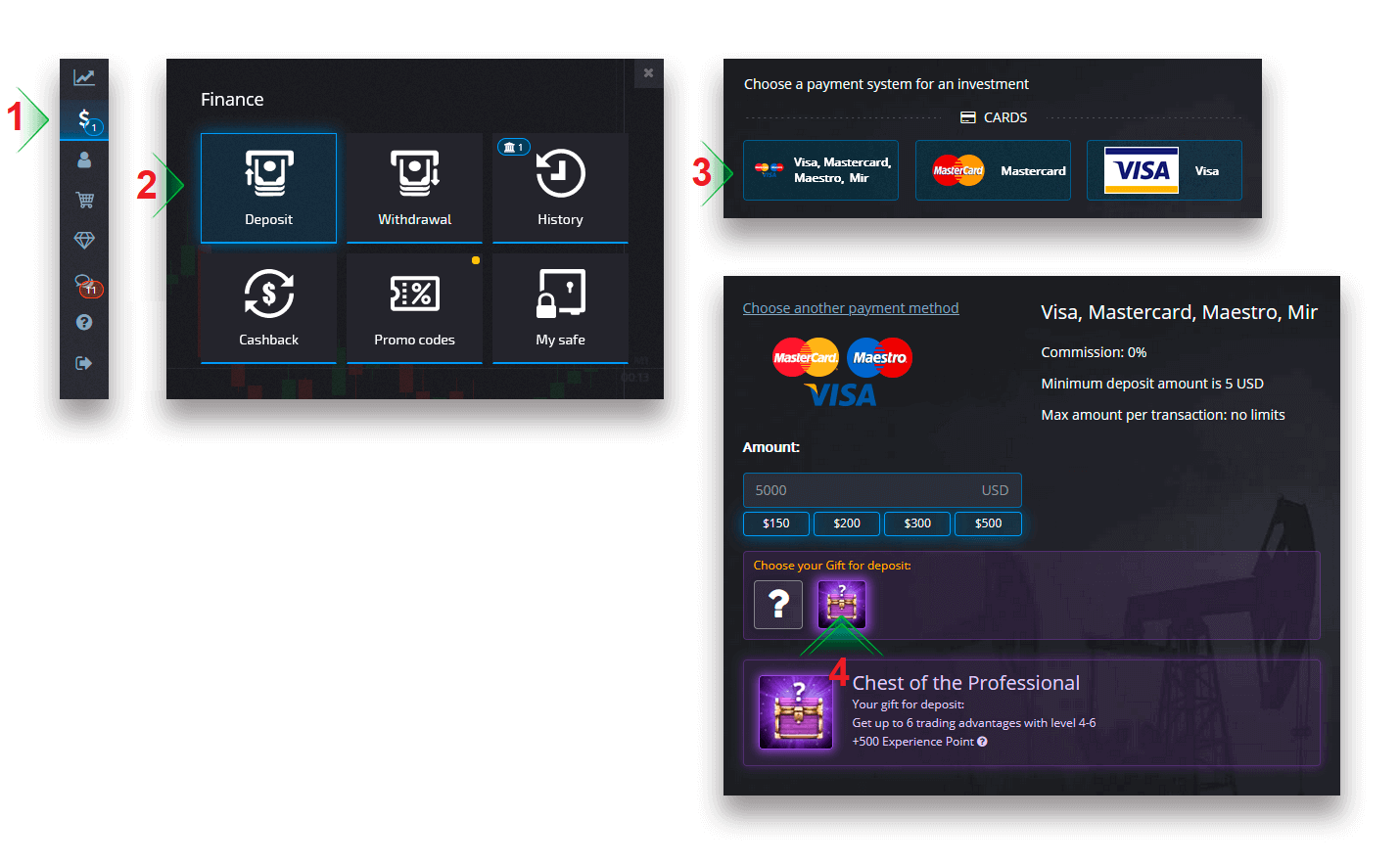
Om det insatta beloppet är mer eller lika med det specificerade i kistkraven får du automatiskt en gåva. Bröstförhållanden kan ses genom att välja en kista.
Felsökning av insättningar
Om din insättning inte har behandlats direkt, navigera till lämplig del av vår supporttjänst, skicka in en ny supportförfrågan och ange den information som krävs i formuläret. 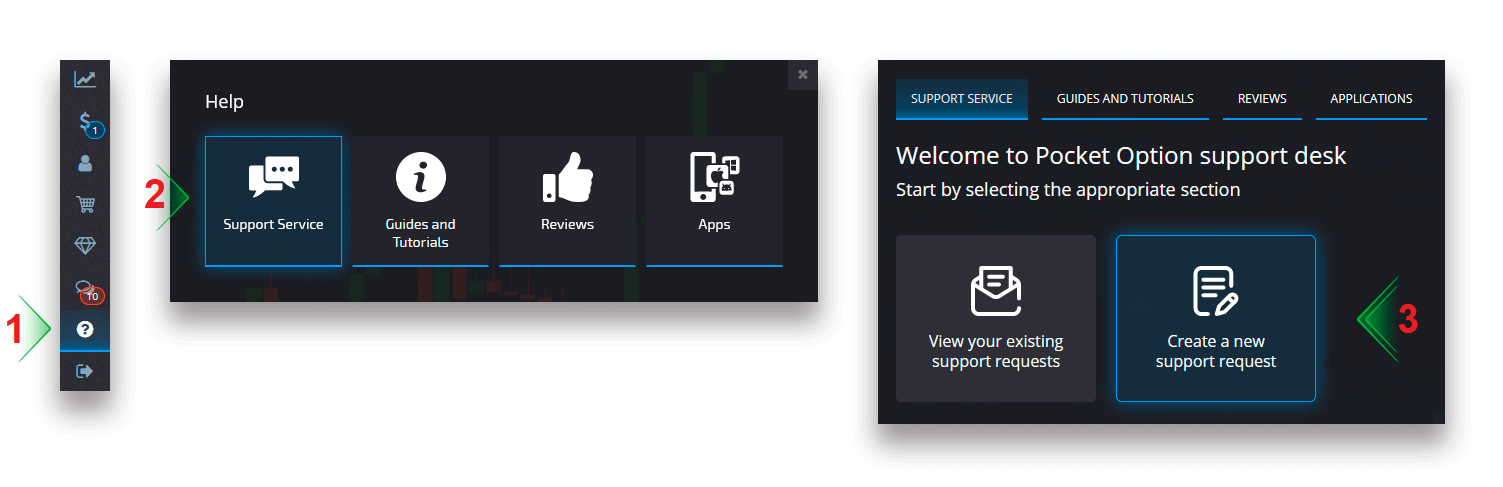
Vi kommer att undersöka din betalning och slutföra den så snart som möjligt.
Slutsats: Börja handla enkelt med Pocket Option
Att logga in och sätta in pengar på ditt Pocket Option-konto är enkelt och säkert, vilket ger dig en smidig start på din handelsresa. Genom att följa den här guiden kan du tryggt komma åt ditt konto, finansiera det och dyka in i handelsmöjligheter.
Ta det första steget idag – logga in, sätt in och börja din Pocket Option-upplevelse!